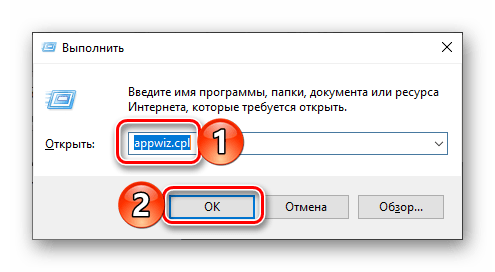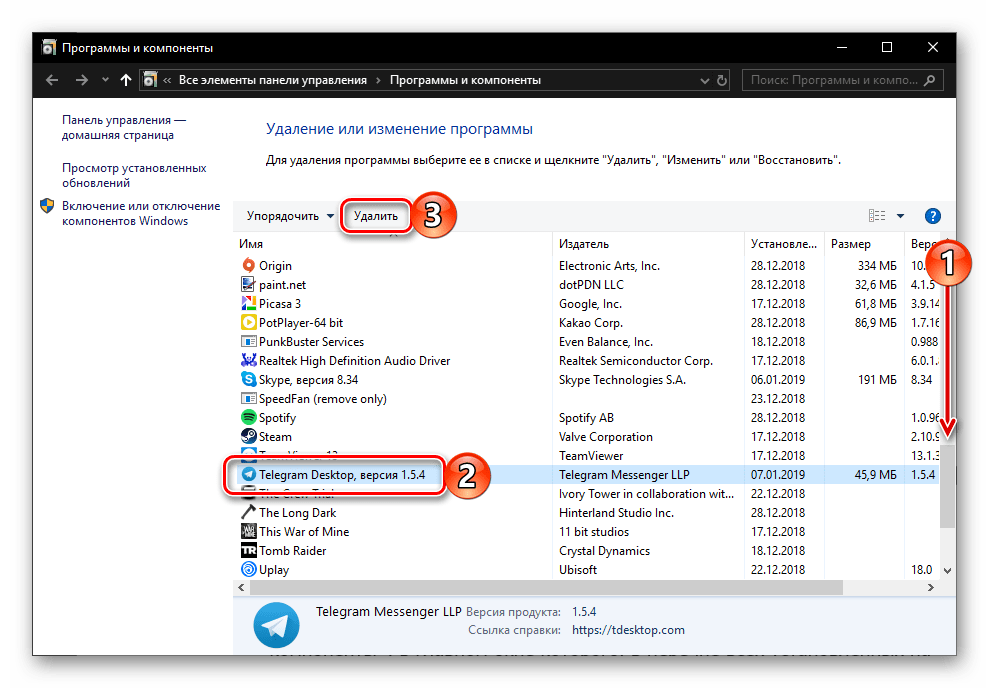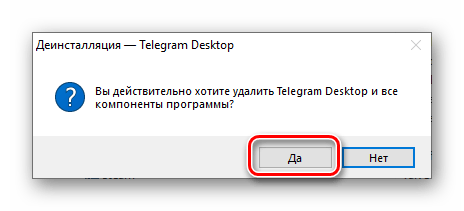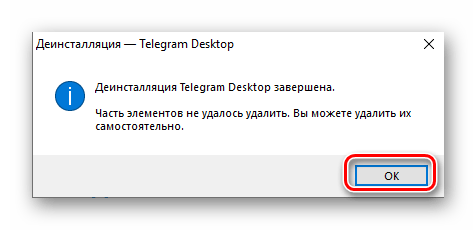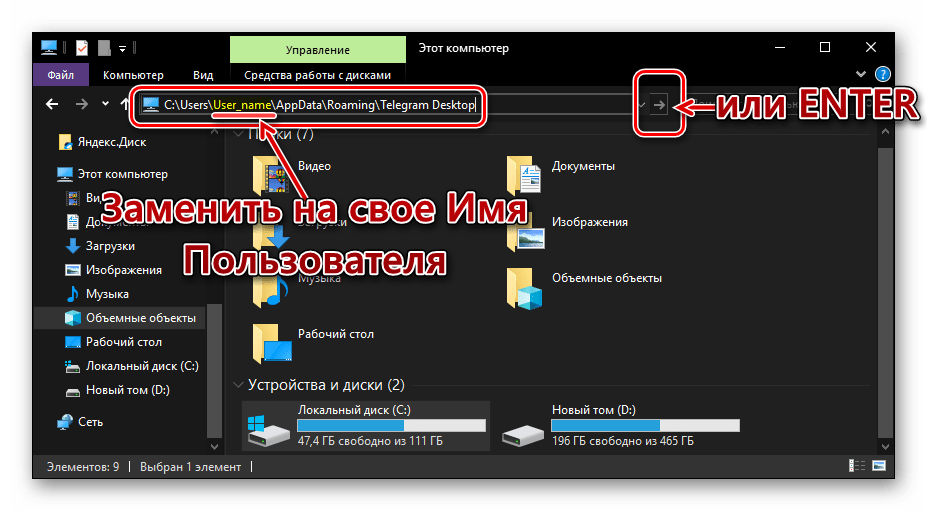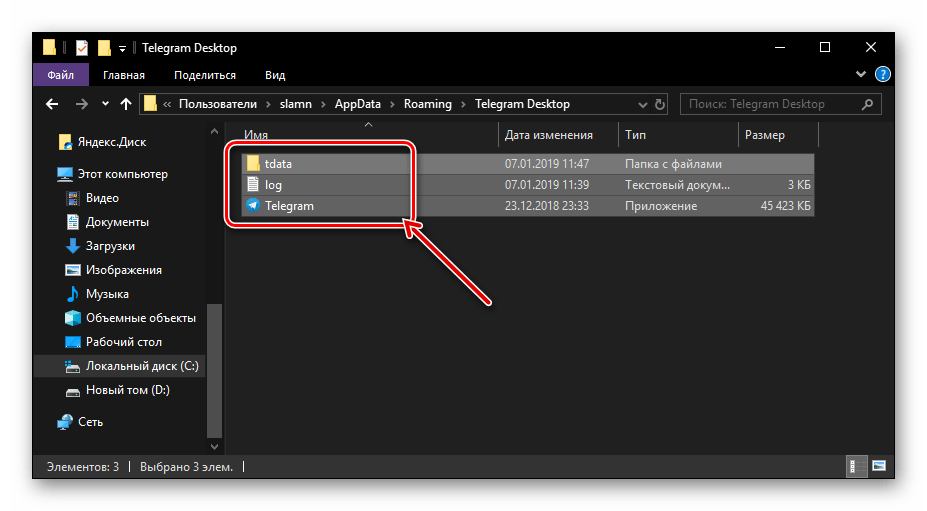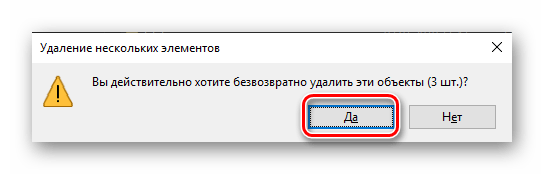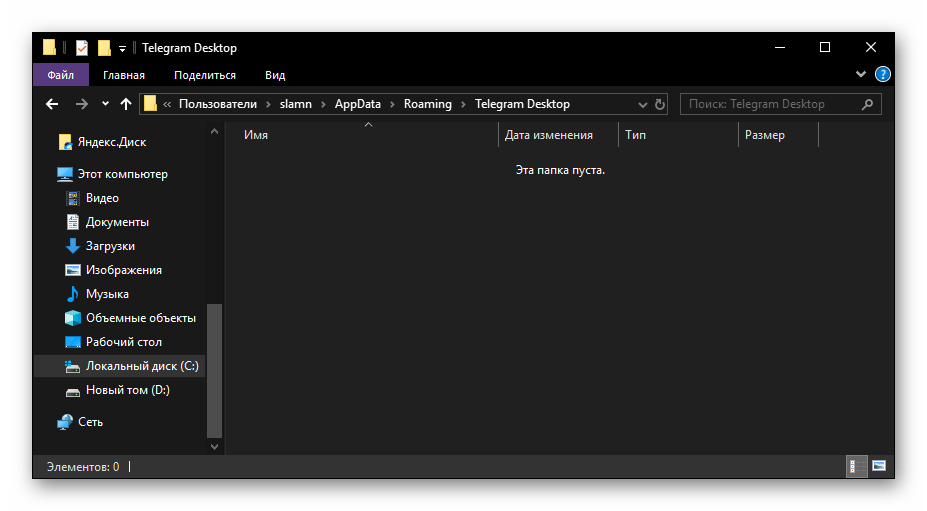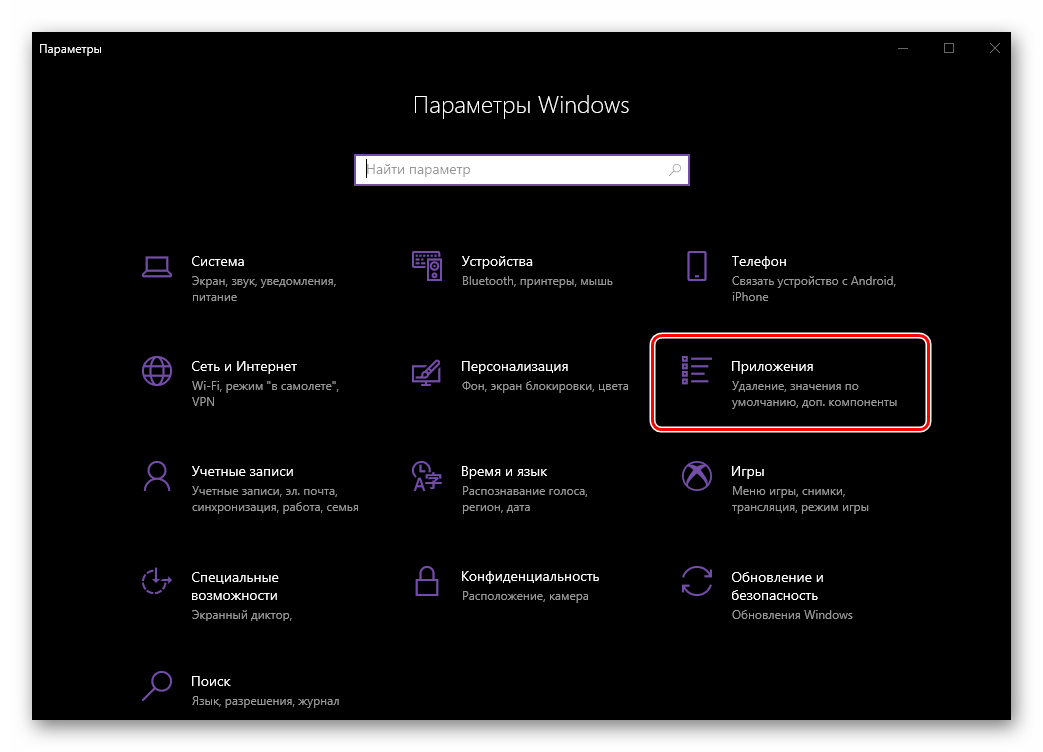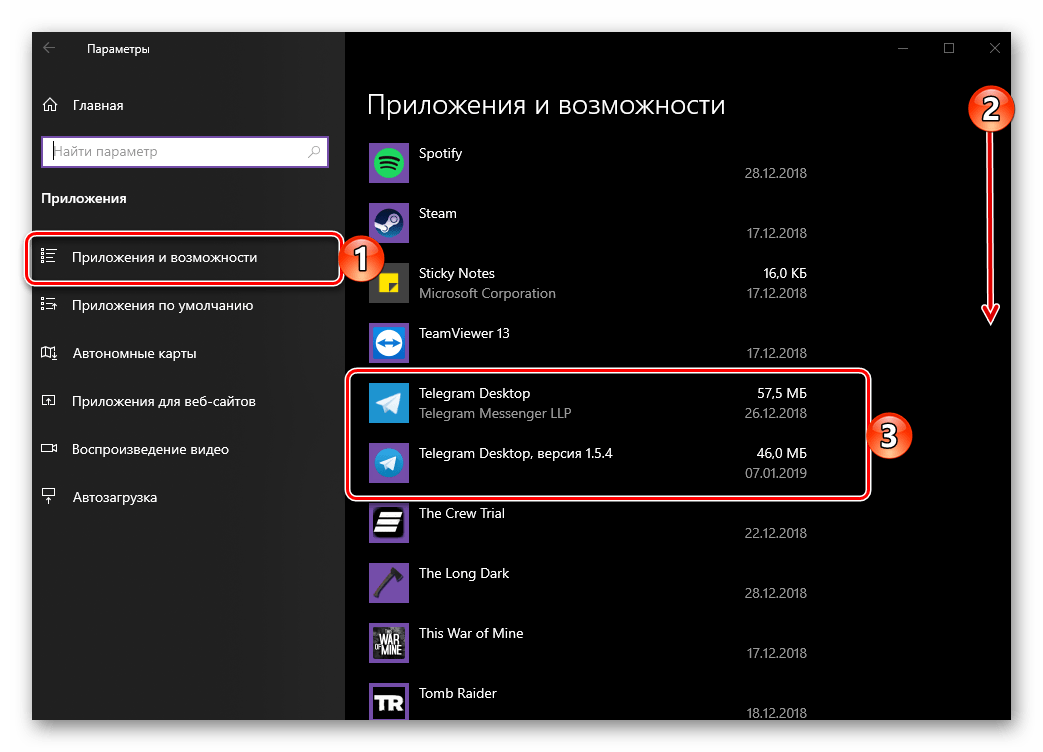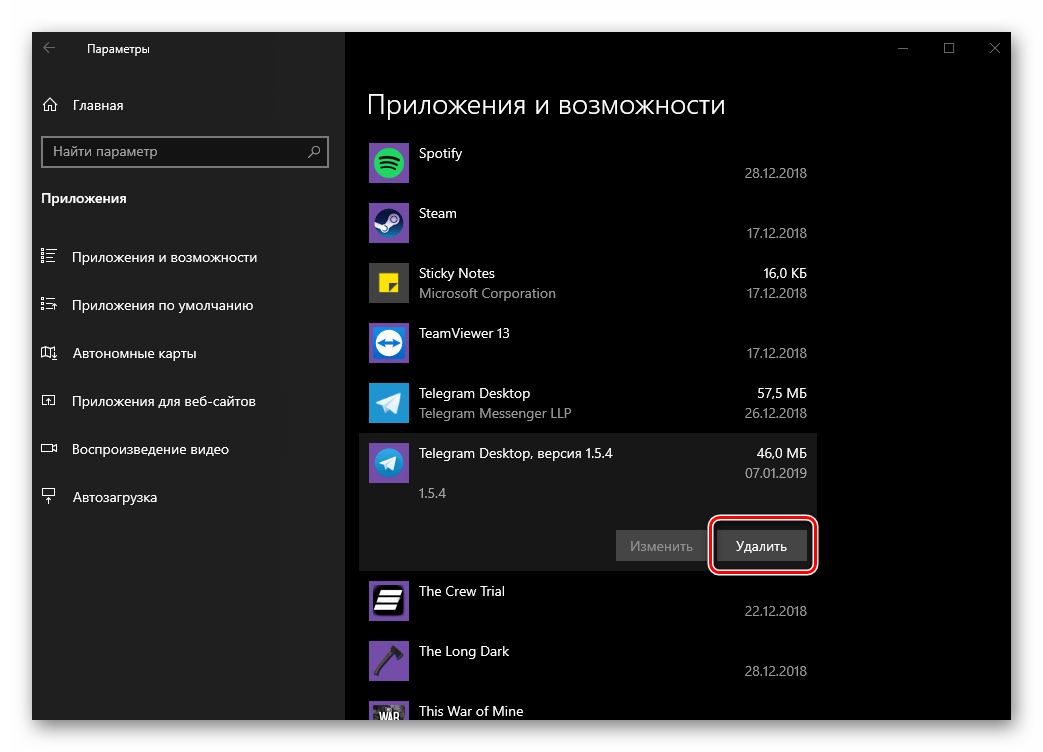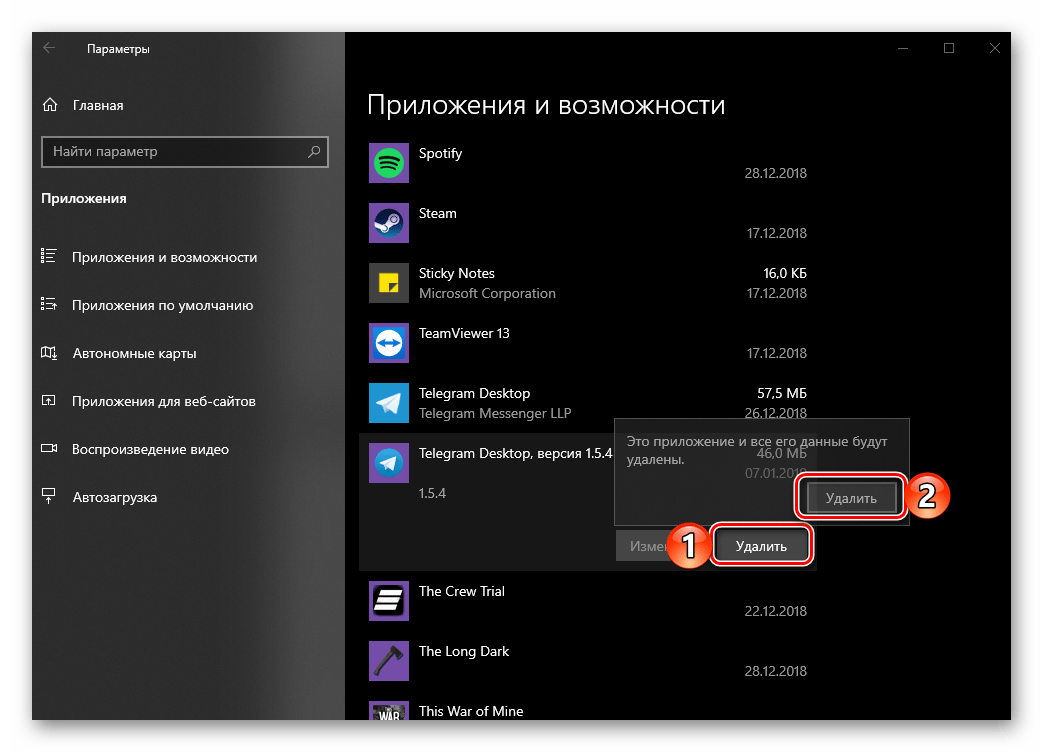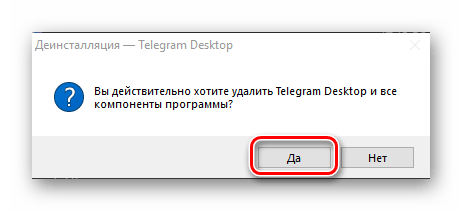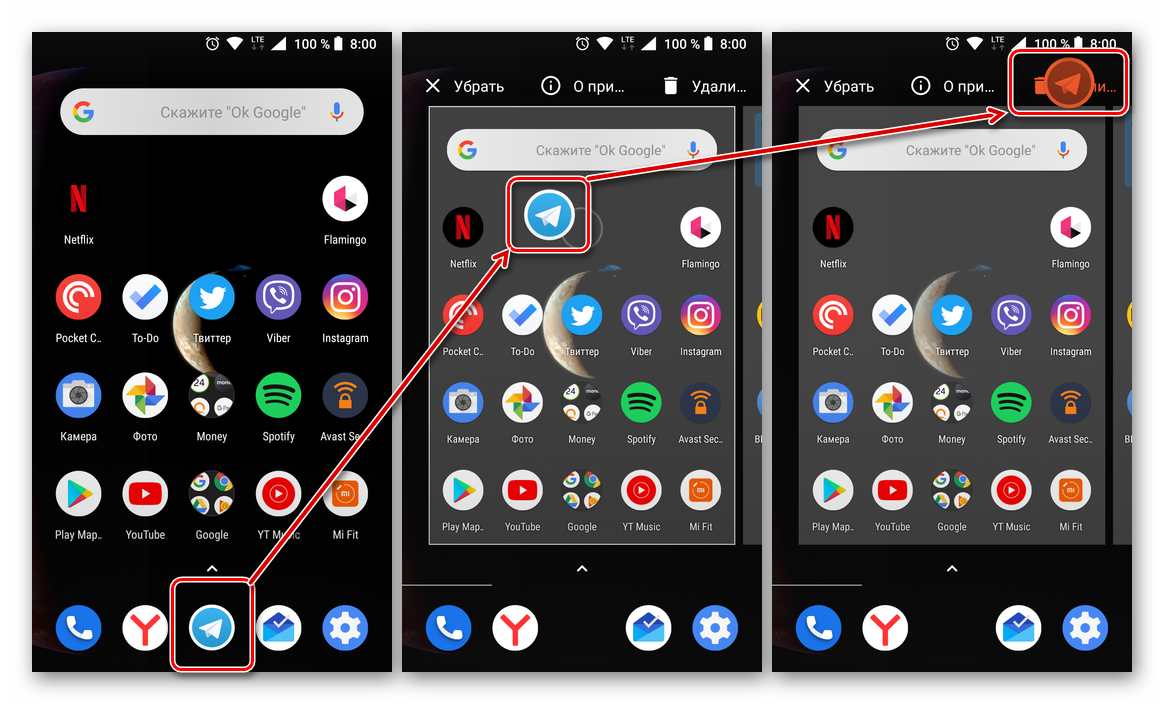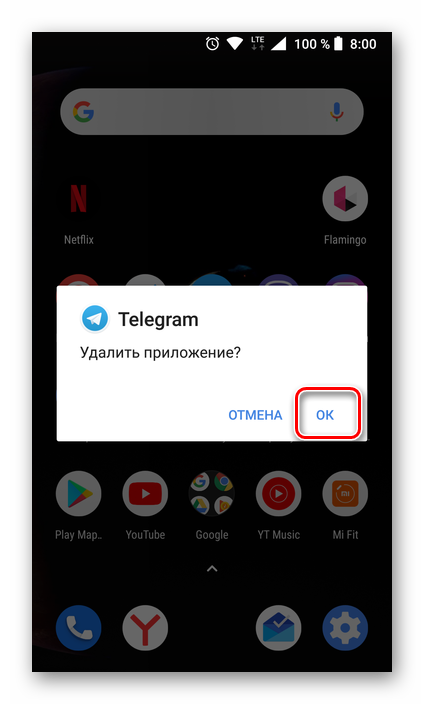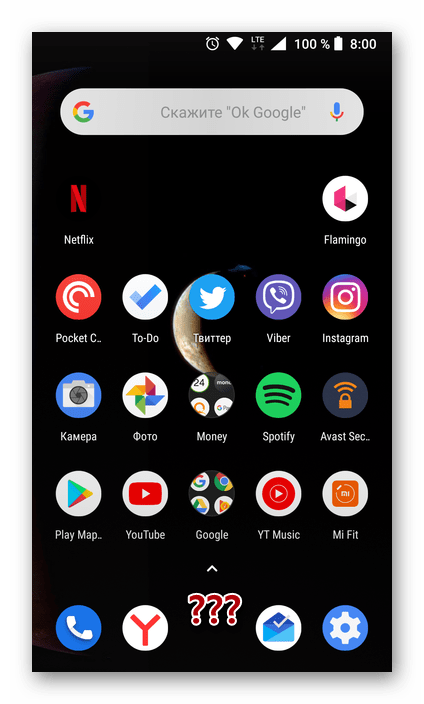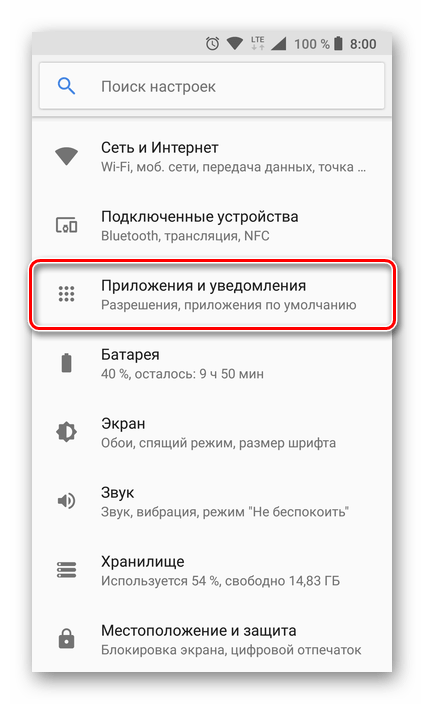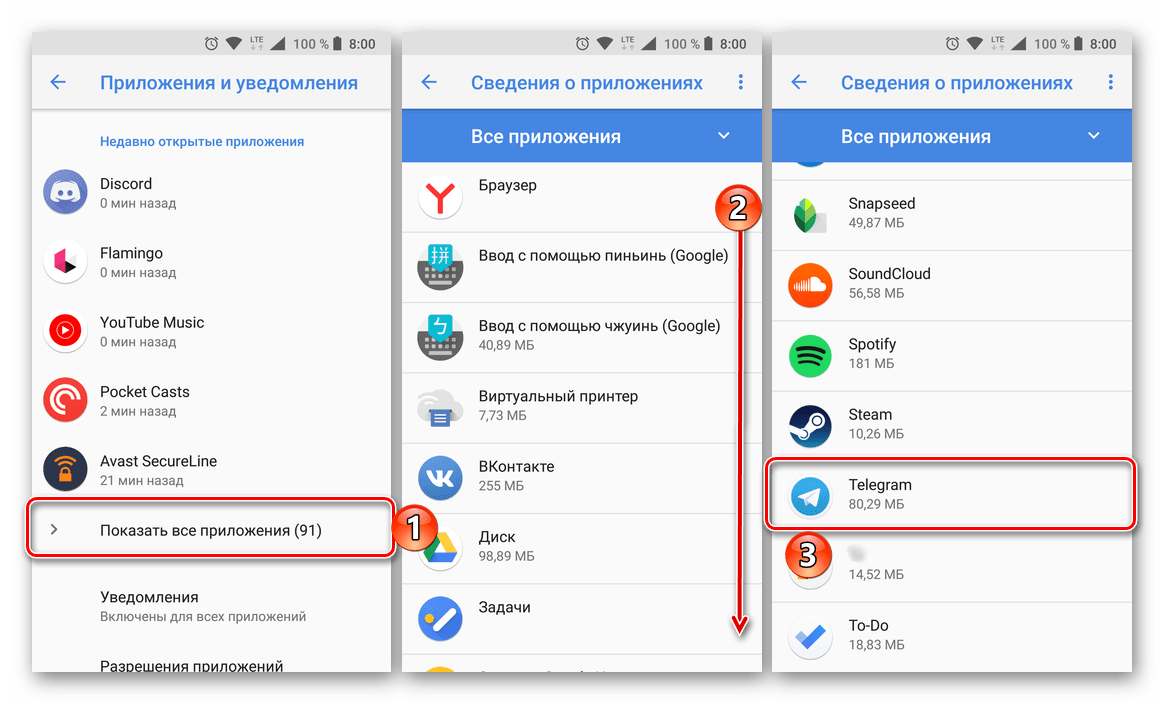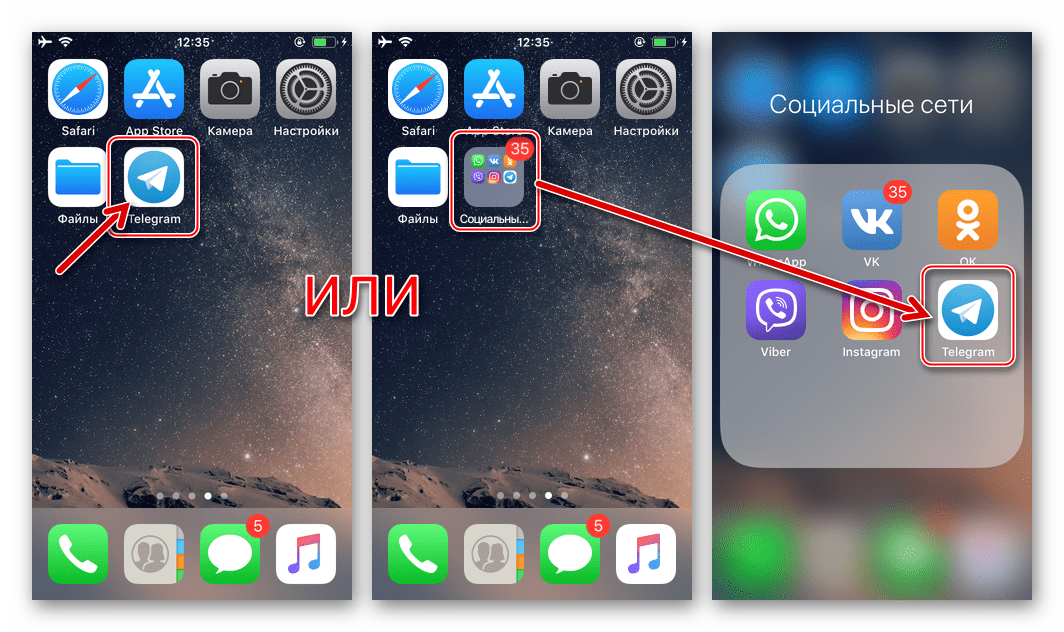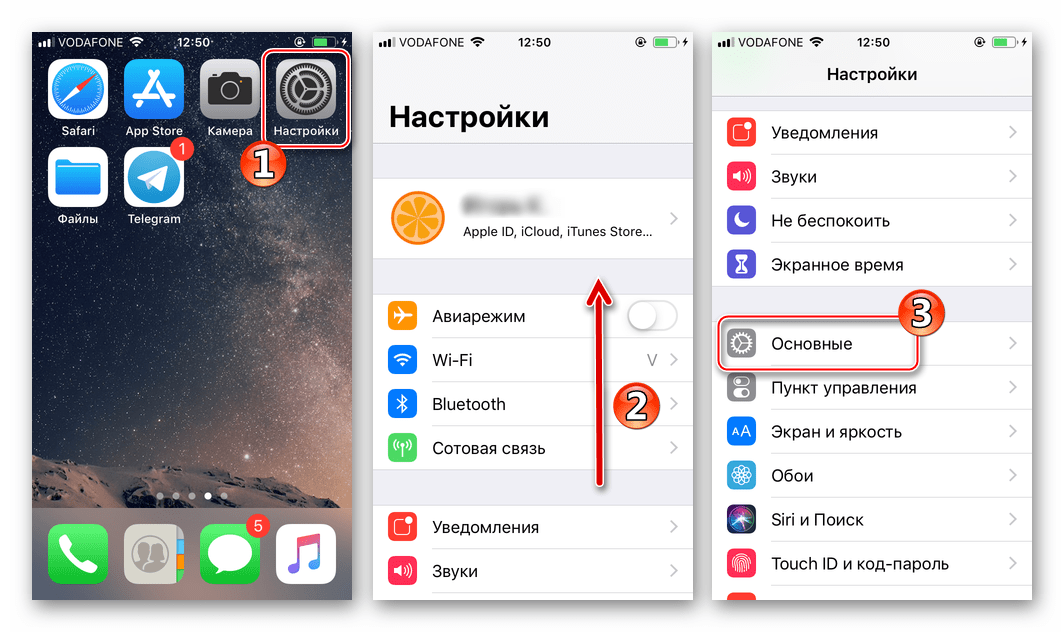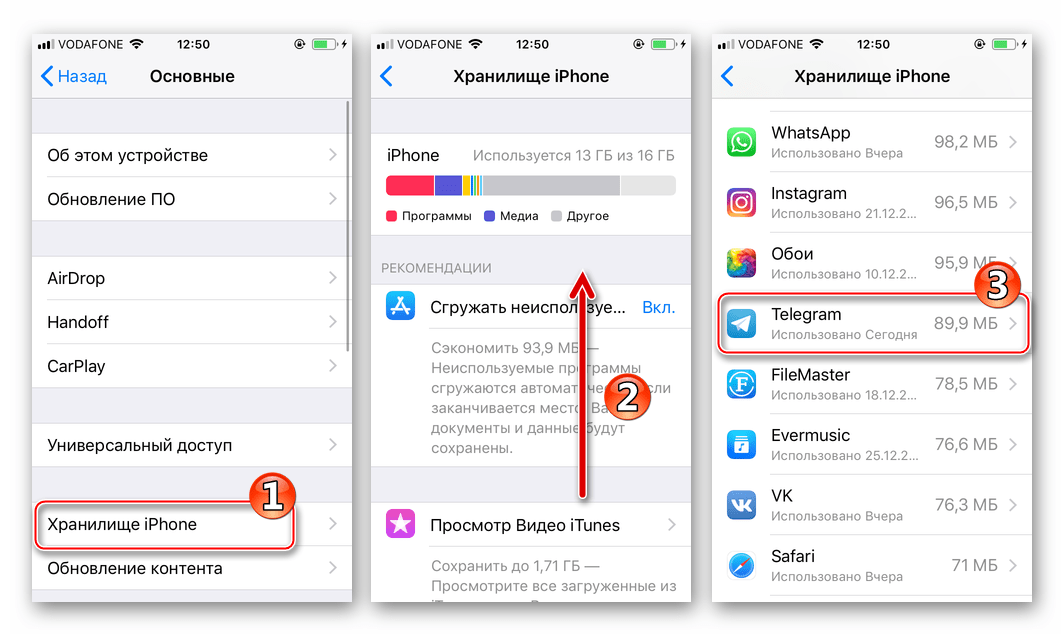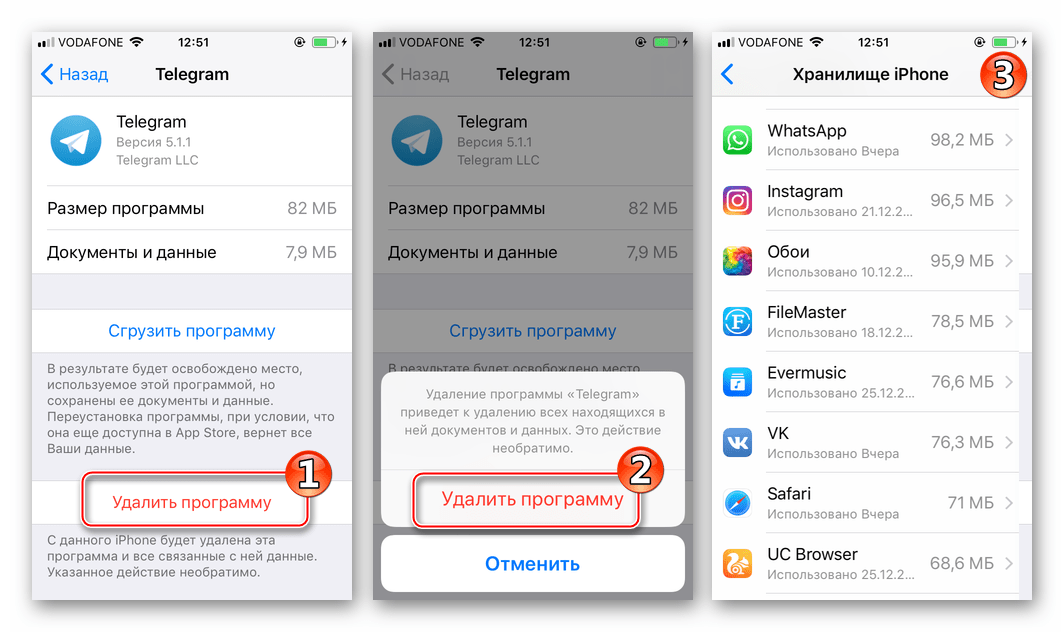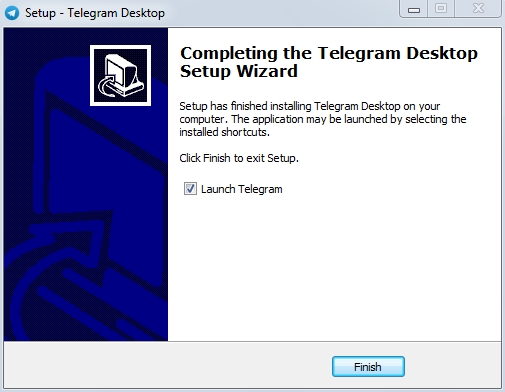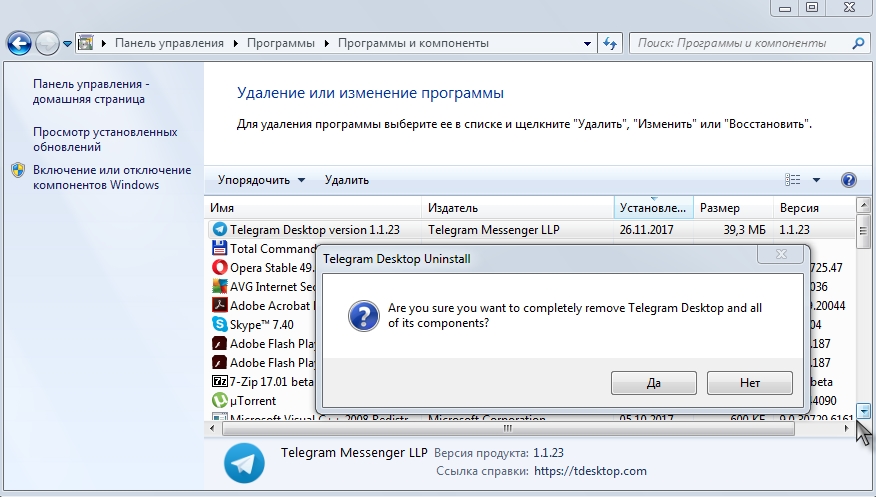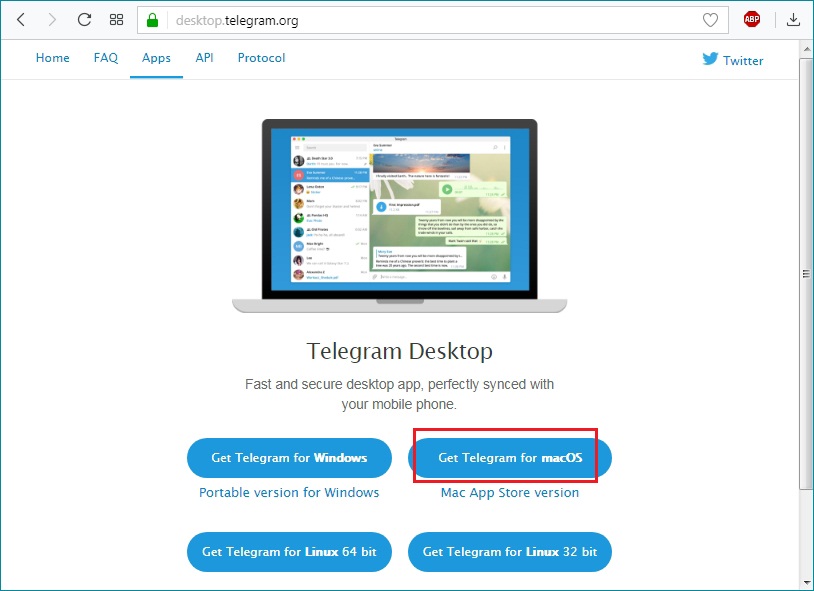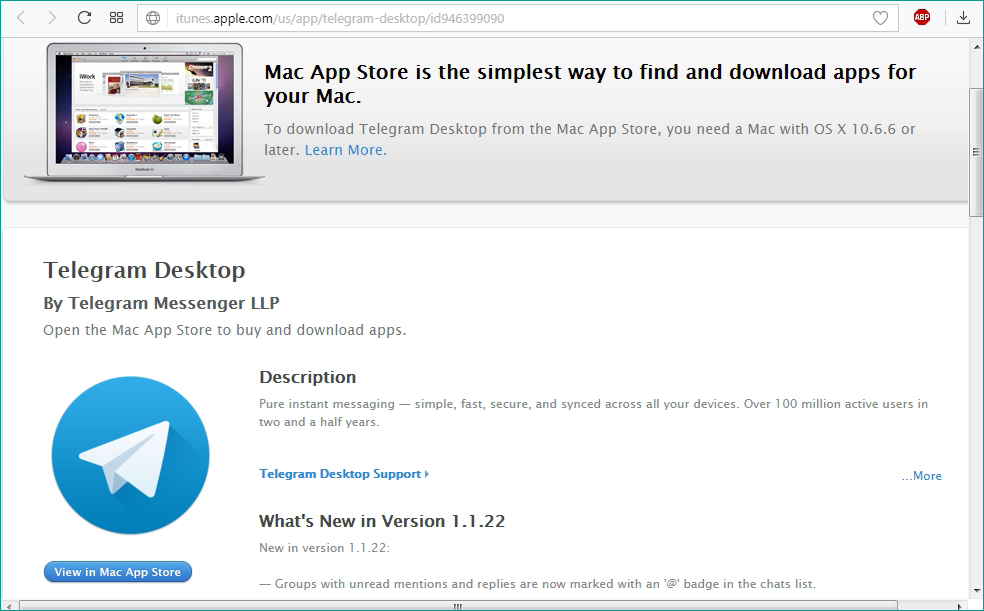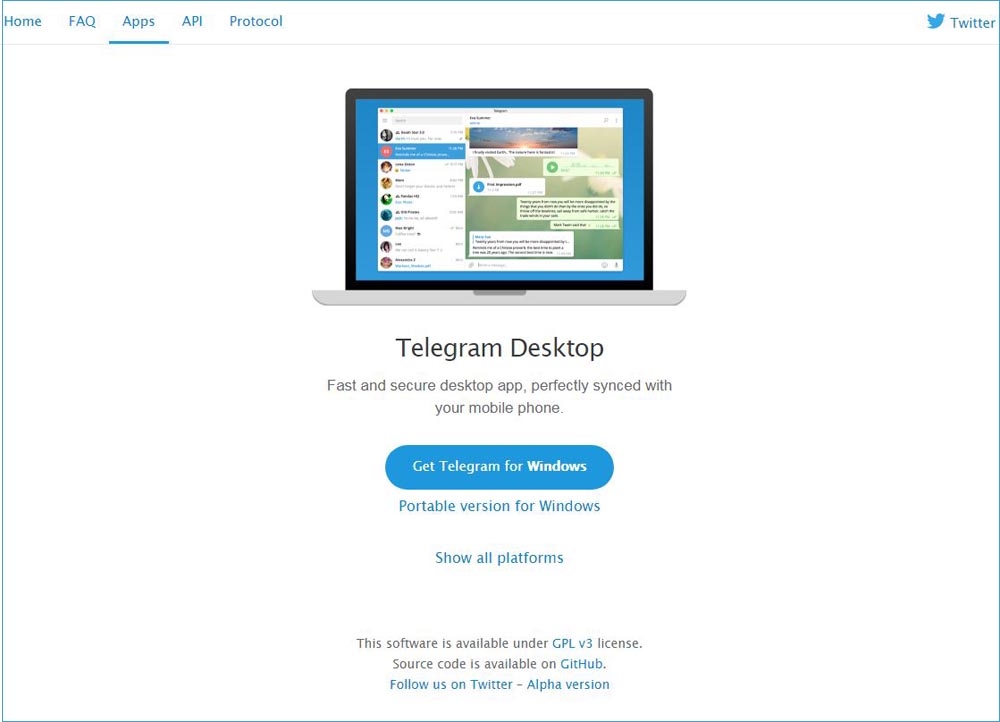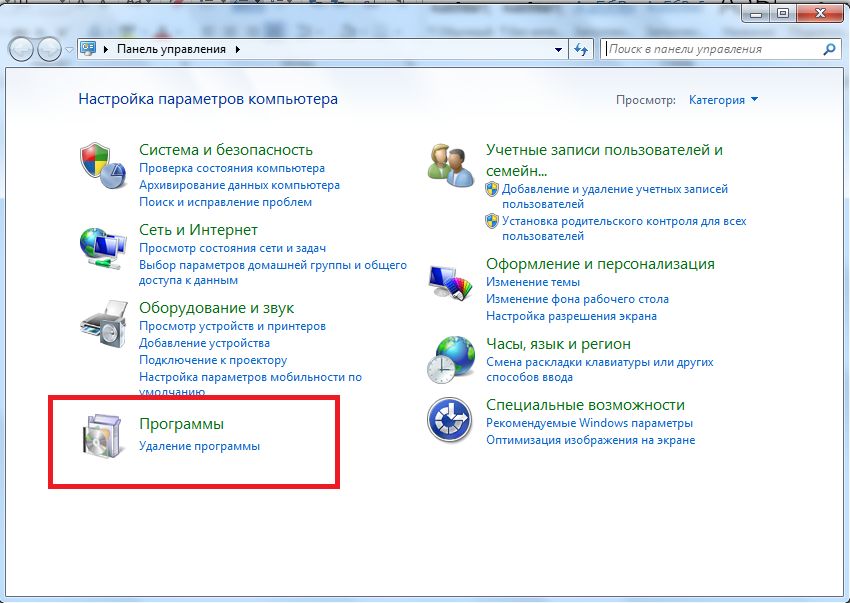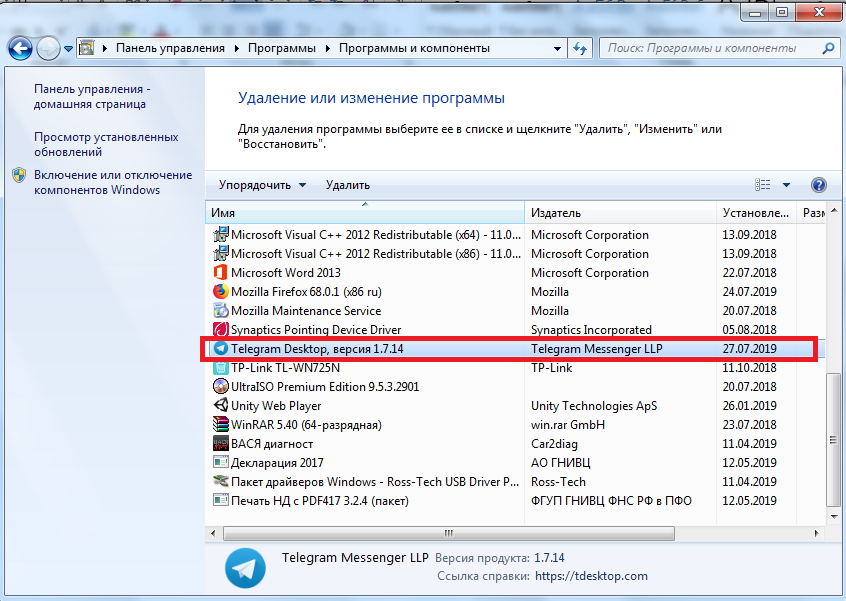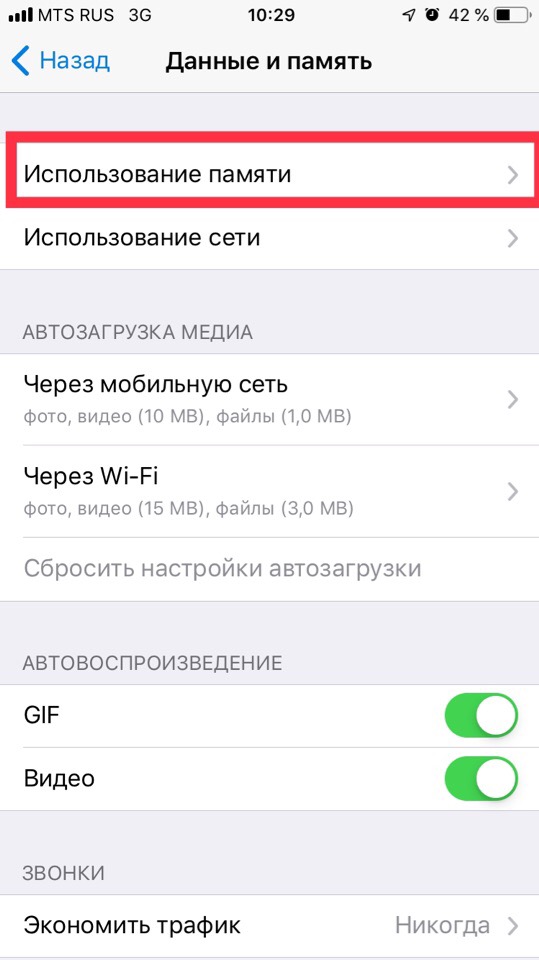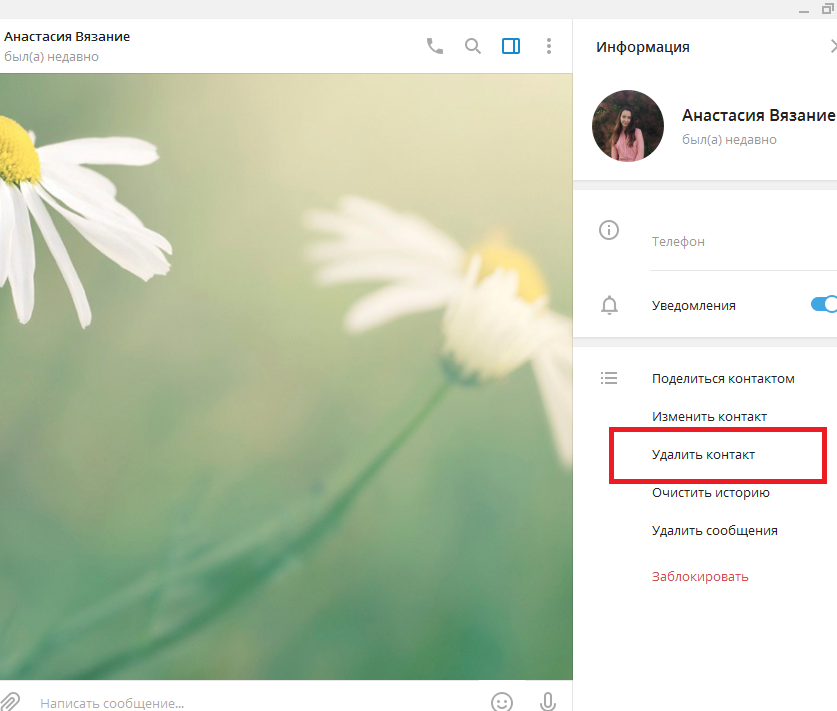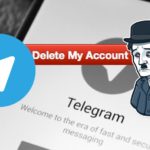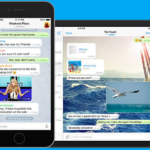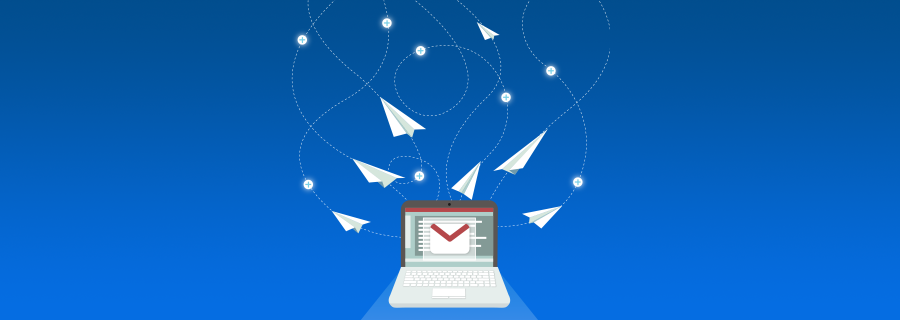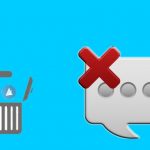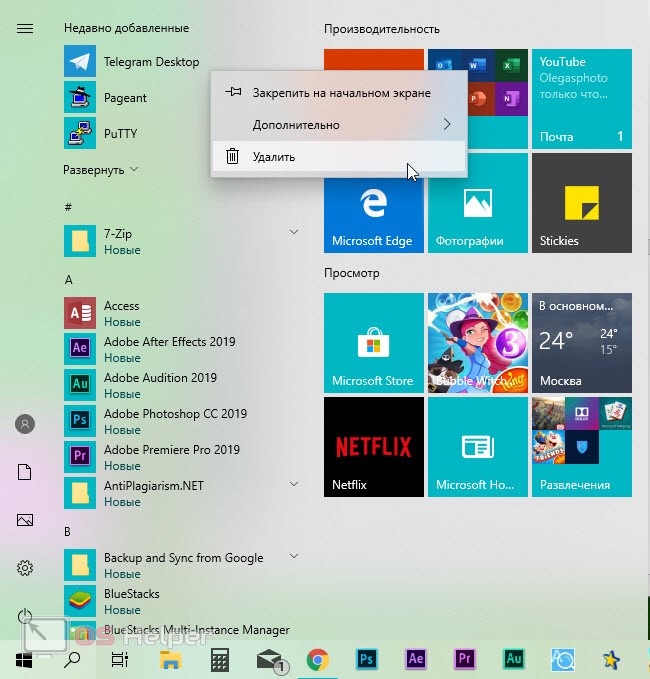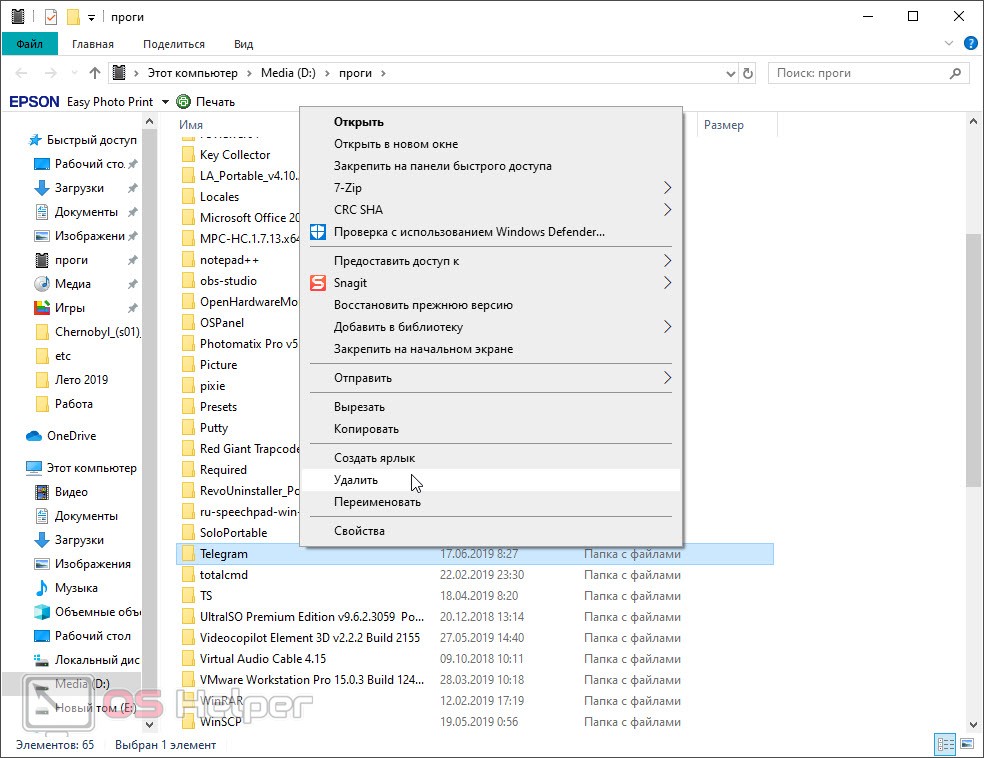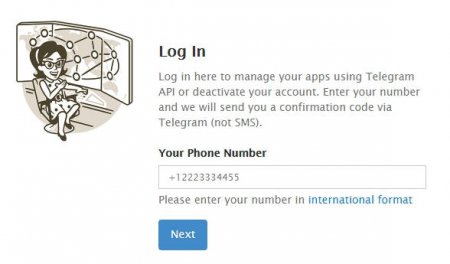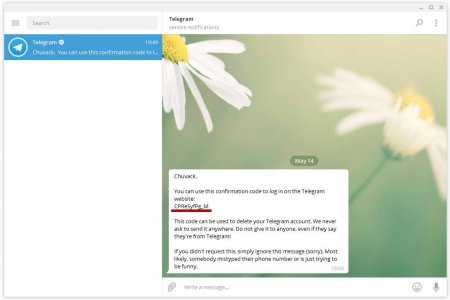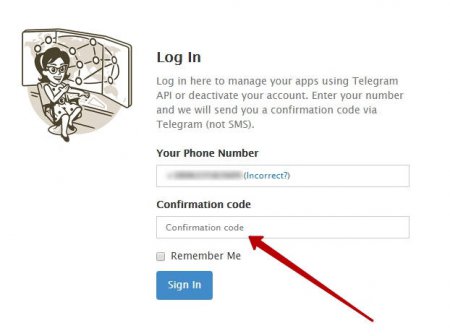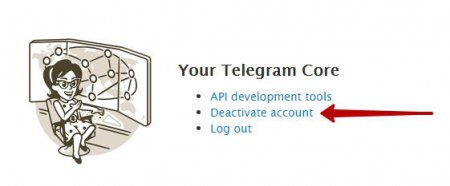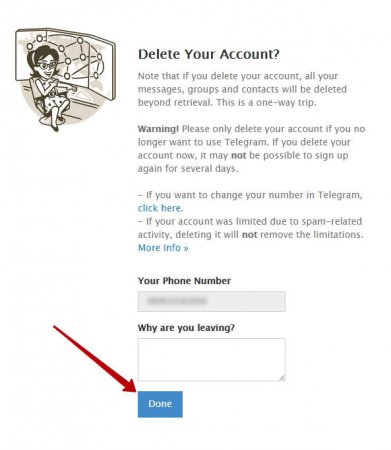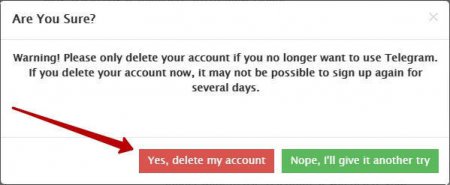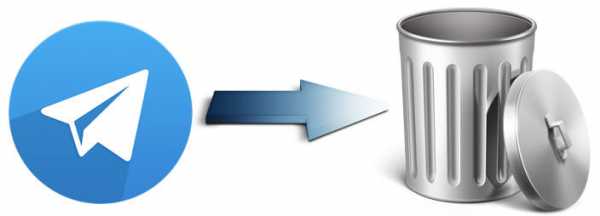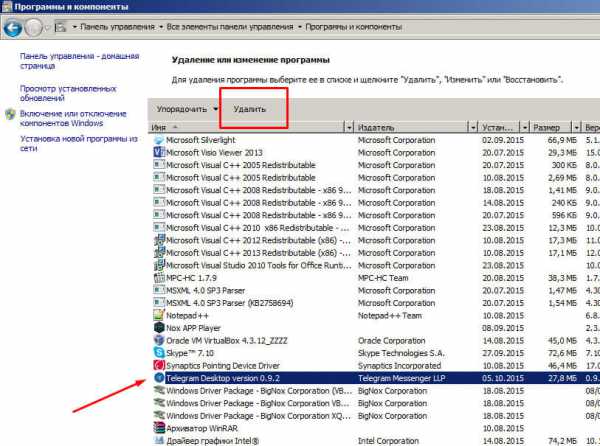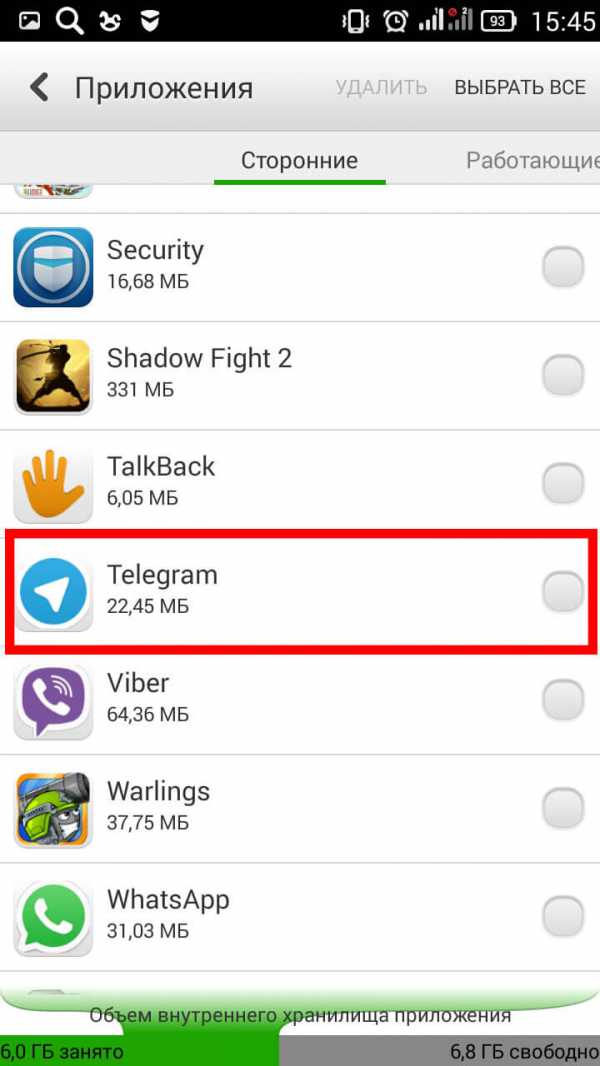Содержание
- Деинсталляция приложения Телеграм
- Windows
- Android
- iOS
- Заключение
- Вопросы и ответы
Популярное и многофункциональное приложение Telegram предлагает своей пользовательской аудитории широкие возможности не только для общения, но и для потребления различного контента — от банальных заметок и новостей до аудио и видео. Невзирая на эти и многие другие достоинства, в некоторых случаях все же может возникнуть необходимость удаления данного приложения. О том, как это сделать, мы и расскажем далее.
Деинсталляция приложения Телеграм
Процедура удаления мессенджера, разработанного Павлом Дуровым, в общих случаях не должна вызвать сложностей. Возможные нюансы в ее реализации могут быть продиктованы разве что особенностью операционной системы, в среде которой используется Telegram, а потому мы продемонстрируем ее выполнение как на мобильных девайсах, так и на компьютерах и ноутбуках, начав с последних.
Windows
Удаление любых программ в Виндовс осуществляется как минимум двумя способами – стандартными средствами и при помощи специализированного ПО. И только десятая версия ОС от Майкрософт немного выбивается из этого правила, так как в нее интегрирован не один, а два инструмента-деинсталлятора. Собственно, именно на их примере мы и рассмотрим то, как удалить Телеграм.
Способ 1: «Программы и компоненты»
Данный элемент есть абсолютно в каждой версии Windows, поэтому вариант удаления какого-либо приложения с его помощью вполне можно назвать универсальным.
- Нажмите «WIN+R» на клавиатуре для вызова окна «Выполнить» и введите в его строку представленную ниже команду, после чего нажмите по кнопке «ОК» или клавишу «ENTER».
appwiz.cpl - Это действие откроет интересующий нас раздел системы «Программы и компоненты», в главном окне которого, в перечне всех установленных на компьютере программ, нужно найти Telegram Desktop. Выделите его нажатием левой кнопки мышки (ЛКМ), после чего кликните по расположенной на верхней панели кнопке «Удалить».
Примечание: Если у вас установлена Виндовс 10 и Телеграм отсутствует в списке программ, переходите к следующей части данного раздела статьи – «Параметры».
- Во всплывающем окне подтвердите свое согласие на деинсталляцию мессенджера.
Данная процедура займет буквально несколько секунд, но после ее выполнения может появиться следующее окно, в котором следует нажать «ОК»:
Это значит, что приложение хоть и было удалено с компьютера, но после него остались некоторые файлы. По умолчанию они располагаются в следующей директории:C:UsersUser_nameAppDataRoamingTelegram DesktopUser_nameв данном случае – это ваше имя пользователя в Windows. Скопируйте представленный нами путь, откройте «Проводник» или «Этот компьютер» и вставьте его в адресную строку. Замените шаблонное имя на свое, после чего нажмите «ENTER» или кнопку поиска, расположенную справа.
Читайте также: Как открыть «Проводник» в Виндовс 10
Выделите все содержимое папки, нажав «CTRL+A» на клавиатуре, после чего воспользуйтесь комбинацией клавиш «SHIFT+DELETE».
Подтвердите удаление остаточных файлов во всплывающем окне.
Как только данная директория будет очищена, процедуру удаления Телеграм в ОС Виндовс можно считать полностью завершенной.
Папку Telegram Desktop, от содержимого которой мы с вами только что избавились, тоже можно удалить.
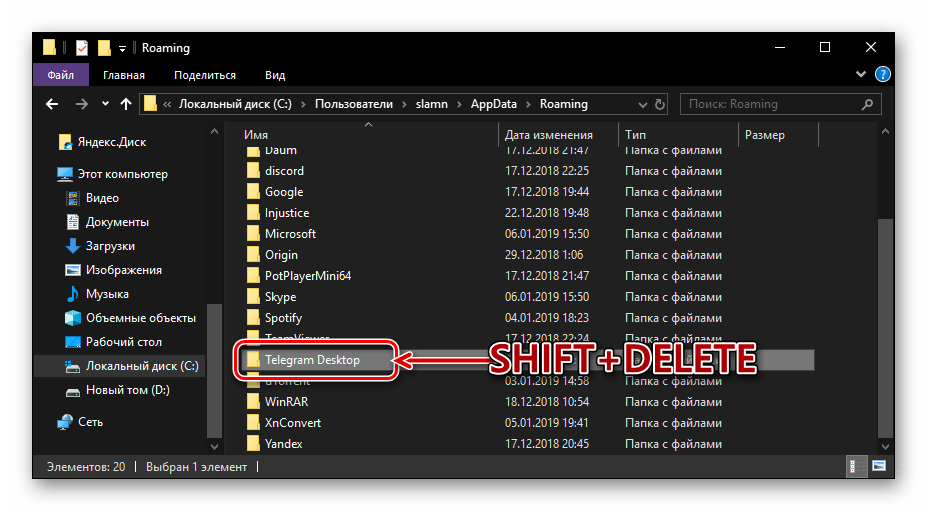
Способ 2: «Параметры»
В операционной системе Windows 10 с целью удаления любой программы можно (а иногда и нужно) обратиться к ее «Параметрам». Кроме того, если вы устанавливали Telegram не через EXE-файл, скачанный с официального сайта, а через Microsoft Store, избавиться от него получится только таким образом.
Читайте также: Установка Microsoft Store на Windows 10
- Откройте меню «Пуск» и нажмите по значку в виде шестеренки, расположенному на его боковой панели, либо же просто воспользуйтесь клавишами «WIN+I». Любое из этих действий откроет «Параметры».
- Перейдите в раздел «Приложения».
- Пролистайте список установленных программ вниз и найдите в нем Телеграм. В нашем примере на компьютере установлены обе версии приложения. То, что имеет название «Telegram Desktop» и квадратный значок, было установлено из магазина приложений Windows, а «Telegram Desktop версия №», имеющее круглый значок – скачано с официального сайта.
- Нажмите по наименованию мессенджера, а затем по появившейся кнопке «Удалить».
Во всплывающем окошке нажмите аналогичную кнопку еще раз.
В том случае, если вы деинсталлируете версию мессенджера из Microsoft Store, от вас более не потребуется каких-либо действий. Если же удаляется обычное приложение, предоставьте свое разрешение, нажав «Да» во всплывающем окне, и повторите все остальные действия, описанные в пункте №3 предыдущей части статьи.
Вот так просто можно деинсталлировать Телеграм в любой версии Виндовс. Если речь идет о «десятке» и приложении из Магазина, данная процедура выполняется буквально в несколько кликов. Если же удаляется мессенджер, который ранее был скачан и установлен с официального сайта, дополнительно может потребоваться очистить папку, в которой хранились его файлы. И все же, даже это нельзя назвать сложной процедурой.
Читайте также: Удаление программ в Windows 10
Android
На смартфонах и планшетах, работающих под управлением операционной системы Андроид, приложение-клиент Телеграм тоже может быть удалено двумя способами. Их и рассмотрим.
Способ 1: Главный экран или меню приложений
Если вы, несмотря на желание деинсталлировать Telegram, были его активным пользователем, наверняка ярлык для быстрого запуска мессенджера расположен на одном из главных экранов вашего мобильного устройства. Если это не так – перейдите в общее меню и найдите его там.
Примечание: Описанный ниже способ удаления приложений работает не на всех, но точно на большинстве лаунчеров. Если же по каким-то причинам у вас не получится им воспользоваться, переходите ко второму варианту, описанному нами далее, в части «Настройки».
- На главном экране или в меню приложений тапните пальцем по значку Телеграм и удерживайте его до тех пор, пока под строкой уведомлений не появится список доступных опций. По-прежнему не отпуская палец, переместите ярлык мессенджера на изображение мусорной корзины, подписанное «Удалить».
- Подтвердите свое согласие на деинсталляцию приложения, нажав «ОК» во всплывающем окошке.
- Спустя мгновение Telegram будет удален.
Способ 2: «Настройки»
Если же описанный выше метод не сработал или вы просто предпочитаете действовать более традиционно, деинсталлировать Телеграм, как и любое другое из установленных приложений, можно следующим образом:
- Откройте «Настройки» вашего Android-девайса и перейдите к разделу «Приложения и уведомления» (или просто «Приложения», зависит от версии ОС).
- Откройте список всех установленных на устройстве программ, отыщите в нем Telegram и тапните по его наименованию.
- На странице сведений о приложении нажмите по кнопке «Удалить» и подтвердите свои намерения нажатием «ОК» во всплывающем окне.
В отличие от Виндовс, процедура деинсталляции мессенджера Телеграм на смартфоне или планшете с Андроид не только не вызывает сложностей, но и не требует от вас выполнения каких-либо дополнительных действий.
Читайте также: Удаление приложение на Android
iOS
Деинсталляция Telegram для iOS проводится одним из стандартных методов, предлагаемых разработчиками мобильной операционной системы от Apple. Другими словами, вы можете действовать в отношении мессенджера точно так же, как и при удалении любых других iOS-приложений, полученных из App Store. Ниже мы подробно рассмотрим два наиболее простых и действенных способа «избавления» от ставшего ненужным программного средства.
Способ 1: Рабочий стол iOS
- Найдите иконку мессенджера Телеграм на рабочем столе айОС среди других приложений, либо в папке на экране, если предпочитаете группировать значки таким образом.
Читайте также: Как создать папку для приложений на рабочем столе iPhone - Длительным нажатием на иконку Telegram переведите ее в анимированное состояние (как бы «дрожит»).
- Коснитесь крестика, появившегося в левом верхнем углу значка мессенджера в результате выполнения предыдущего шага инструкции. Далее подтвердите поступивший от системы запрос о деинсталляции приложения и очистки памяти девайса от его данных, тапнув «Удалить». На этом процедура завершена – иконка Телеграм практически мгновенно исчезнет с рабочего стола Apple-устройства.
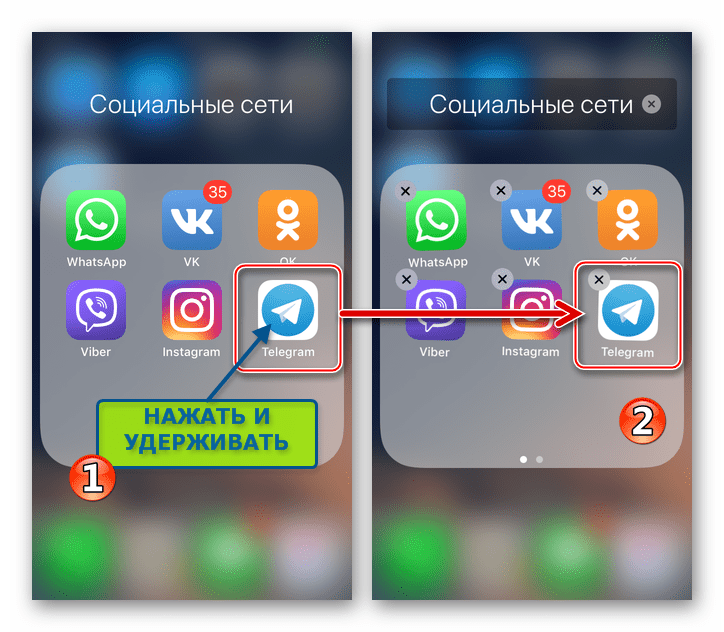

Способ 2: Настройки iOS
- Откройте «Настройки», тапнув по соответствующему значку на экране Apple-девайса. Далее перейдите в раздел «Основные».
- Коснитесь пункта «Хранилище iPhone». Пролистнув информацию на открывшемся экране вверх, найдите Telegram в перечне приложений, установленных на устройстве, и тапните по наименованию мессенджера.
- Нажмите «Удалить программу» на экране с информацией о приложении-клиенте, а затем одноименный пункт в появившемся внизу меню. Ожидайте буквально пару секунд завершения деинсталляции Телеграм – в результате мессенджер исчезнет из списка установленных приложений.
Вот так просто осуществляется удаление Telegram с Apple-девайсов. Если впоследствии возникнет необходимость вернуть возможность доступа к популярнейшему сервису обмена информацией через интернет, вы можете воспользоваться рекомендациями из статьи на нашем сайте, повествующей об установке мессенджера в среде iOS.
Подробнее: Как установить мессенджер Telegram на iPhone
Заключение
Каким бы удобным в использовании и хорошо проработанным ни был мессенджер Telegram, иногда все же может потребоваться его удалить. Ознакомившись с нашей сегодняшней статьей, вы знаете, как это делается на Windows, Android и iOS.
Как удалить Телеграмм из компьютера
На чтение 2 мин Просмотров 1.7к. Обновлено 18.07.2020
По разным причинам перед пользователем может встать задача – удалить Телеграмм из компьютера. Можно ли сделать это? Конечно можно. Ведь мессенджер Telegram для ПК – это самое обыкновенное приложение. И удалить его можно сразу несколькими способами:
- штатными средствами Windows;
- средствами Telegram;
- полное удаление.
Содержание
- Штатные средства Windows
- Средства Telegram
- Полное удаление
Штатные средства Windows
Любое установленное приложение в компьютере вносится в специальный список, добраться до которого можно через Панель управления. Для этого нужно открыть Панель управления, найти пункт «Программы и компоненты». Через некоторое время операционная система сформирует список всех инсталлированных приложений, среди которых нужно будет отыскать Telegram и в верхней части окна нажать на «Удалить».
Рекомендуем! MultiSetup
| Официальный дистрибутив Telegram | |
| Тихая установка без диалоговых окон | |
| Рекомендации по установке необходимых программ | |
| Пакетная установка нескольких программ |
Средства Telegram
Удалить Telegram с компа можно и встроенным в мессенджер деинсталлятором. Для этого потребуется сначала найти место расположения самого приложения. В ОС Windows 8-10 это делается нажатием правой кнопки мыши на ярлыке приложения и выбором в контекстном меню пункта «Расположение файла». Откроется окно, в котором потребуется найти и запустить приложение Unins000.exe.
Чтобы найти место расположения файла в ОС Windows до версии 8.0, нужно щелкнуть правой кнопкой мыши на ярлыке и выбрать пункт «Свойства». В открывшемся диалоговом окне – в его левой нижней части – потребуется найти кнопку «Расположение файла» и нажать ее. При этом также откроется окно, где находится деинсталляционный файл Unins000.exe.
Полное удаление
Однако традиционными средствами не всегда возможно полностью вычистить приложение и следы его пребывания на жестком диске. Со временем это может привести к «замусориванию» операционной системы – когда таких «хвостов» от старых программ скапливается чересчур много в системных папках и системном реестре.
Неполное удаление может также в отдельных случаях препятствовать обновлению приложения или его переустановке.
К счастью, существует большое количество сторонних утилит, которые прекрасно вычищают жесткий диск ото всех следов ненужных более программ. Можно воспользоваться, например, такими утилитами, как Revo Uninstaller, Uninstall Tool или Ashampoo Uninstaller. Чтобы гарантировать результат, можно в довершение операции дополнительно запустить известную утилиту CCleaner. Она практически гарантированно очищает системный реестр ото всякой «грязи».
Кроме того, иногда бывает полезно почистить системный кэш устройства. Здесь также поможет CCleaner, но рекомендуем вам не удалять, а скачать Telegram.
( 1 оценка, среднее 5 из 5 )
Большинство популярных приложений для общения можно установить не только на телефон, но и на компьютер. Однако, некоторыми из них мы со временем перестаем пользоваться. Давайте разберемся, как почистить ноутбук от «Телеграм».
Популярные мессенджеры выпускают десктопные версии – те, что устанавливают на компьютеры и ноутбуки. Для некоторых пользователей это удобнее: можно вести рабочие переписки, не вчитываясь в мелкий шрифт смартфона. Однако некогда полезная программа может оказаться ненужной. В этом случае она будет лишь засорять память устройства.
В статье разберемся, как удалить аккаунт Телеграм с компьютера и какой способ «сноса» учетной записи будет надежнее.
Содержание
- Причины удаления учетной записи Telegram с компьютера
- Удаление профиля на официальном сайте
- Способы удаления программы «Телеграм» с ПК
- Панель управления Windows
- Файл unins000.exe
- Деинсталлятор мессенджера
- Зачистка утилитой CCleaner
- Дистанционное удаление
- Последствия удаления профиля «Телеграм»
Причины удаления учетной записи Telegram с компьютера
Удалить профиль в Телеграме через компьютер так же просто, как и через смартфон. Особо актуально будет очищать данные в том случае, если вы пользовались чужим устройством.
Оставляя информацию своей страницы, вы рискуете раскрыть все переписки, видеозаписи и аудиофайлы посторонним.
Также удалить telegram account может потребоваться и при банальном нежелании пользоваться этим мессенджером. Избавиться от программы позволяется несколькими способами. Рассмотрим подробнее каждый из них.
Удаление профиля на официальном сайте
Для того чтобы удалить Телеграм с компа, не обязательно разбираться в настройках и искать системные папки. Самое простое решение – удалить свой аккаунт на офици-альном сайте программы (Телеграм.орг).
Для этого нам нужно:
- Удостовериться, что ноутбук подключен к Интернету, открыть веб-браузер.
- В окне поиска набрать «https://my.telegram.org/auth».
- На открывшейся странице ввести номер телефона, на который вы регистрировали профиль.
- После этого на смартфон придет пароль, который следует ввести в окно браузера.
- В появившемся списке выбираем «Deactivate (Delete) Account» (на русском «удалить аккаунт»).
- Вас попросят указать причину, по которой вы надумали удаляться. Выбираем ее из списка, кликаем по надписи «Done».
- Подтверждаем свое желание удалить учетную запись.
После этого зайти в профиль будет невозможно. Метод подходит и для телефонов на андроид-платформе, iphone.
Способы удаления программы «Телеграм» с ПК
Если по какой-то причине предыдущий online-вариант вам не подходит, попробуйте удалить страницу, а точнее программу, в офлайне. Полностью стереть компьютерную версию мессенджера можно по-разному.
Давайте разберемся, какой вариант будет удобнее для вас.
Панель управления Windows
Этот способ требует менее минуты:
- Первым делом нажимаем кнопку «Пуск» (нижний левый угол монитора).
- Выбираем из списка «Панель управления» / «Программы и компоненты».
- Перед вами откроется папка, в которой нужно найти иконку Телеграм.
- Жмем на нее правой кнопкой мышки, выбираем функцию «Удалить».
Если ваше устройство поддерживает Linux, поступаем так:
Заходим в центр приложений Убунту / «Установленные» / «Telegram» / «Удалить».
Файл unins000.exe
Можно пойти другим путем и выбрать опцию удаления, заложенную разработчиками программы.
Для этого необходимо:
- Найти ярлык Телеграм на рабочем столе компьютера и нажать на него правой кнопкой мыши.
- В открывшемся меню выбрать «Расположение файла».
- Всплывет окно. Теперь нужно найти в нем файл «Unins000.exe.» и кликнуть по нему два раза. После этого подтвердить запрос программы.
Мессенджер удален.
Обратите внимание, что алгоритм актуален для новых версий Виндовс. В версиях до 8.0 после манипуляций с ярлыком нужно выбрать пункт «Свойства» / «Расположение файла».
Деинсталлятор мессенджера
Для пользователей, не ищущих легких путей, есть еще один способ удалить Телеграм. Для него нам понадобится сторонняя программа – деинсталлятор.
Одной из самых популярных выступает «Revo Uninstaller».
- Открываем браузер, в строку поиска вводим название утилиты.
- Переходим на официальный сайт приложения, скачиваем программу («Скачать»).
- Кликаем два раза по файлу, соглашаемся с условиями разработчиков.
- Запускаем утилиту. Перед вами открылся список установленных на устройство программ.
- Находим в нем Телеграм, кликаем по иконке правой кнопкой мыши.
- В выпавшем меню выбираем пункт «Удалить», подтверждаем желание распрощаться с мессенджером.
Зачистка утилитой CCleaner
После того как программа будет удалена с ноутбука, на нем может остаться информационный «мусор» – мелкие файлы мессенджера, способные в дальнейшем помешать повторной установке. По их же вине компьютер будет «подвисать».
Полностью подчистить «телеграмные хвосты» рекомендуем с помощью нехитрой программы «CCleaner»:
- Через поисковик браузера находим утилиту и скачиваем ее.
- Двумя кликами мышки открываем приложение, соглашаемся с условиями разработчиков.
- Запускаем утилиту. В нижней части экрана жмем на кнопку «Анализ».
- Дожидаемся завершения, кликаем на «Очистка».
После этого ненужных данных не останется. Кстати, в будущем можно убирать с помощью Клинера другой информационный хлам. Делается это так же, как и в случае с Telegram.
Дистанционное удаление
Бывают ситуации, когда мы не можем зайти в свой аккаунт в Телеграм с компьютера. Это бывает обусловлено «битой» версией или техническим сбоем.
Паниковать не нужно, просто деактивируйте мессенджер дистанционно:
- Открываем приложение на смартфоне, жмем на три полоски в левой верхней части экрана.
- Переходим к пункту «Настройки» / «Конфиденциальность».
- Выбираем раздел «Активные сессии». Там отображены устройства, с которых вы заходили в свой профиль.
- Останавливаемся на том варианте, на котором вы намерены прервать сеанс. Можно выбрать опцию «Завершить все другие сеансы». В этом случае сессии оборвутся.
- Подтверждаем действие.
Последствия удаления профиля «Телеграм»
Вне зависимости от выбранного способа удаления, ваши диалоги и файлы потеря-ются. Восстановить переписки и данные групп будет невозможно, так как эта информация не хранятся на серверах. Единственный способ вернуться в мессенджер – зарегистрироваться в нем вновь.
Удалить учетную запись с компьютера можно как онлайн, так и офлайн. Если вы выбираете второй способ, желательно почистить устройство специальной утилитой. Это избавит вас от возможных проблем в случае повторной установки мессенджера.
Перед тем как нажать кнопку «Delete», убедитесь, что в профиле нет полезной информации: политика конфиденциальности приложения не предусматривает восстановления данных.
Детальная инструкция видна на видео:
Одной из наиболее важных особенностей мессенджера «Telegram» является то, что его можно использовать на любом компьютере, с любой операционной системой. Примечательно, что внешний вид клиентов практически не отличается друг от друга, что значительно облегчает работу, если у вас устройства на нескольких операционных системах. Единственное отличие у клиента, который устанавливается с магазина приложений macOS Store. Там меню и функциональность несколько отличается.
В сегодняшнем материале рассмотрим, как установить «Telegram» на компьютер, а также как его затем удалить. Рассмотрим процедуру для каждой операционной системы.
Windows
Большинство ПК в нашей стране работают именно на этой операционной системе. Установка ничем не отличается независимо от того, какой версией Windows вы пользуетесь. Несколько отличаться будет процесс удаления.
Итак, чтобы установить «Telegram» на Windows, выполните такие шаги.
- Скачайте установочный файл программы с официального сайта мессенджера по адресу https://desktop.telegram.org/. Кликните большую синюю кнопку и выберите папку, в которую хотите сохранить файл.
- Дважды кликните по установочному файлу, чтобы запустить мастер установки. Следуйте его указаниям и без необходимости не меняйте настройки по умолчанию.
Мастер установки Telegram
- Запустите клиент, дважды кликнув по ярлыку на рабочем столе.
- Введите номер телефона, на который зарегистрирован аккаунт, после чего введите пятизначный пароль, который пришлёт система на ваше мобильное устройство.
- Начните общаться с друзьями, поскольку все переписки сразу же будут синхронизированы с телефоном.
Чтобы удалить софт, можно воспользоваться либо встроенными возможностями Windows, либо поставить приложение-деинсталлятор. Наиболее известными являются Revo Uninstaller, Your Uninstaller, а также Uninstall Tool.
Чтобы удалить стандартным методом, выполните такие шаги:
- Если вы пользуетесь Виндовс 7, 8, или XP, нажмите кнопку «Пуск», затем перейдите в «Панель управления» — «Программы и компоненты». Если же у вас Windows 10, кликните правой кнопкой мыши по кнопке «Пуск» и выберите «Приложения и возможности».
- Найдите в списке программ «Телеграмм», нажмите на него, после чего выберите команду «Удалить».
Удаление Telegram с компьютера
Mac OS
Версия «Телеграмм» на ноутбук Mac OS может устанавливаться двумя способами — через архив с официального сайта, а также через магазин приложений Mac OS AppStore. Процедура установки и удаления будет несколько отличаться.
Архив с сайта
- Перейдите на официальный сайт https://desktop.telegram.org/, где нужно кликнуть большую синюю кнопку. Файл сразу же будет скачан и сохранён в папке «Загрузки».
Версия Telegram для Mac OS
- Дважды кликните по скачанному файлу в формате dmg, после чего откроется небольшое окошко, показывающее, что необходимо перенести иконку программы в папку «Приложения».
- Переместите иконку мессенджера в указанную папку, после чего дождитесь окончания установки.
- Запустите программу, введите номер телефона, на который будет отправлен код подтверждения, после чего введите и его.
- Начните пользоваться мессенджером.
Для удаления:
- Запустите с нижней панели быстрого запуска Finder (менеджер файлов), после чего перейдите в папку «Приложения» в левом боковом меню.
- Найдите иконку программы и перенесите её в корзину, которая находится на нижней панели в правой стороне.
- Кликните по значку корзины правой кнопкой мыши и выберите «Очистить корзину».
macOS AppStore
- Откройте клиент AppStore. Её значок располагается на нижней панели.
- В строке поиска введите telegram, после чего, перейдя на страницу программы, выполните установку.
- Перейдите в Launchpad, расположенный на нижней панели, откуда запустите приложение.
- Введите номер телефона и пароль безопасности, который пришёл на телефон.
- Начните переписку.
Для удаления:
- Перейдите в Launchpad и найдите в нём значок «Telegram».
- Зажмите его левой кнопкой мыши, пока все иконки не будут дрожать, а возле значка не появится крестик.
- Нажмите этот крестик, и мессенджер будет удалён с вашего ноутбука Apple.
Linux
Как установить «Телеграмм» на компьютер на операционной системе Linux? Установку можно выполнить несколькими способами. Рассмотрим, как это можно сделать на наиболее популярных Linux Mint и Ubuntu.
Центр приложений
Если вы пользуетесь операционной системой Ubuntu, установить «Телеграмм» можно через встроенный магазин приложений. Для этого:
- Запустите Центр приложений Ubuntu, после чего в поисковой строке введите telegram.
- В результатах поиска перейдите на первую страницу и нажмите кнопку «Установить».
- Откройте программу, введите номер телефона и код подтверждения.
- Начните пользоваться.
Чтобы удалить:
- Запустите Центр приложений Ubuntu, перейдите во вкладку «Установленные».
- Найдите в списке приложений «Телеграмм», кликните по названию.
- Нажмите кнопку «Удалить».
Архив с сайта
- Перейдите на официальный сайт https://desktop.telegram.org/, где загрузите архив для операционной системы вашей разрядности. Практически все использующиеся сегодня сборки Linux являются 64-битными.
- Распакуйте архив в любую папку.
- Запустите файл «Telegram».
- Введите номер телефона и код подтверждения.
- Начните писать сообщения вашим друзьям и коллегам.
Поскольку при использовании такого способа программа полноценно не устанавливается, для её удаления достаточно удалить папку с распакованным мессенджером.
Терминал
Вариант установки через терминал является наиболее универсальным, хотя и требует определённых навыков, но ничего сложного в этом нет, даже если вы пользуетесь Linux впервые. Итак, для установки «Telegram» на Linux через терминал нужно:
- Запустить терминал, найдя его в списке установленных программ, либо нажав комбинацию клавиш Ctrl + Alt + T.
- По очереди скопировать и вставить следующие три команды:
- Внимательно смотрите, что у вас будет спрашивать утилита. Не бойтесь подтверждать все действия. Также внимательно вводите пароль суперпользователя, когда система вас об этом попросит.
- Запустить мессенджер, ввести номер телефона и полученный пароль безопасности.
- Теперь можно начинать переписку.
Чтобы удалить софт через терминал, введите команду sudo apt-get remove telegram.
Заключение
Надеемся, у вас не возникнет никаких сложностей в установке и удалении мессенджера «Telegram» с вашего ПК. Если же вопросы есть, оставляйте их в комментариях, а мы в свою очередь постараемся на них ответить.
Содержание
- Как удалить Телеграмм из компьютера
- Штатные средства Windows
- Средства Telegram
- Полное удаление
- Как удалить телеграмм полностью?
- Способы деинсталляции Телеграмм Мессенджера
- Удаление телеграмм (способ 2)
- Как удалить телеграмм с компьютера windows 10
- Способы удаления мессенджера Телеграм с компьютера
- Через запуск файла деинсталляции
- Через панель управления
- Использование сервиса CCleaner
- Через деинсталлятор программ
- Дистанционное удаление Telegram
- Уничтожение профиля на официальном сайте
- Причины для отказа от учетной записи на ПК
- Последствия уничтожения учетной записи Телеграм
- Пошаговое руководство по удалению аккаунта в Телеграм на ПК
- Способы, как удалить аккаунт в Телеграме на компьютере?
- Инструкция, как удалить аккаунт в Телеграм на ПК
- Как удалить переписку в Телеграм с ПК?
- Как удалить контакт в Телеграм с ПК?
- Можно ли восстановить аккаунт после его удаления?
- Можно ли восстановить профиль, если его заблокировали?
- Заключение
- Установка «Telegram» на компьютер (ноутбук) на Windows, macOS и Linux
- Windows
- Mac OS
- Архив с сайта
- macOS AppStore
- Linux
- Центр приложений
- Архив с сайта
- Терминал
- Заключение
Как удалить Телеграмм из компьютера
По разным причинам перед пользователем может встать задача – удалить Телеграмм из компьютера. Можно ли сделать это? Конечно можно. Ведь мессенджер Telegram для ПК – это самое обыкновенное приложение. И удалить его можно сразу несколькими способами:
Штатные средства Windows
Любое установленное приложение в компьютере вносится в специальный список, добраться до которого можно через Панель управления. Для этого нужно открыть Панель управления, найти пункт «Программы и компоненты». Через некоторое время операционная система сформирует список всех инсталлированных приложений, среди которых нужно будет отыскать Telegram и в верхней части окна нажать на «Удалить».
| Рекомендуем! InstallPack | Стандартный установщик |
|---|---|
| Официальный дистрибутив Telegram | |
| Тихая установка без диалоговых окон | |
| Рекомендации по установке необходимых программ | |
| Пакетная установка нескольких программ |
download-telegram.org рекомендует InstallPack, с его помощью вы сможете быстро установить программы на компьютер, подробнее на сайте.
Средства Telegram
Удалить Telegram с компа можно и встроенным в мессенджер деинсталлятором. Для этого потребуется сначала найти место расположения самого приложения. В ОС Windows 8-10 это делается нажатием правой кнопки мыши на ярлыке приложения и выбором в контекстном меню пункта «Расположение файла». Откроется окно, в котором потребуется найти и запустить приложение Unins000.exe.
Чтобы найти место расположения файла в ОС Windows до версии 8.0, нужно щелкнуть правой кнопкой мыши на ярлыке и выбрать пункт «Свойства». В открывшемся диалоговом окне – в его левой нижней части – потребуется найти кнопку «Расположение файла» и нажать ее. При этом также откроется окно, где находится деинсталляционный файл Unins000.exe.
Полное удаление
Однако традиционными средствами не всегда возможно полностью вычистить приложение и следы его пребывания на жестком диске. Со временем это может привести к «замусориванию» операционной системы – когда таких «хвостов» от старых программ скапливается чересчур много в системных папках и системном реестре.
Неполное удаление может также в отдельных случаях препятствовать обновлению приложения или его переустановке.
К счастью, существует большое количество сторонних утилит, которые прекрасно вычищают жесткий диск ото всех следов ненужных более программ. Можно воспользоваться, например, такими утилитами, как Revo Uninstaller, Uninstall Tool или Ashampoo Uninstaller. Чтобы гарантировать результат, можно в довершение операции дополнительно запустить известную утилиту CCleaner. Она практически гарантированно очищает системный реестр ото всякой «грязи».
Кроме того, иногда бывает полезно почистить системный кэш устройства. Здесь также поможет CCleaner, но рекомендуем вам не удалять, а скачать Telegram.
Источник
Как удалить телеграмм полностью?
Приложение телеграмм было создано Павлом Дуровым в 2013 году. С тех пор оно постоянно обретает новых и новых юзеров. Но, так как пользователи не всегда опытные, у них могут возникать различного рода вопросы, касающиеся функционирования виджета. Часто люди интересуются, как удалить телеграмм.
Способы деинсталляции Телеграмм Мессенджера
В случае, если пользователь твердо решил перестать общаться при помощи telegram он должен понимать, каким образом его удаляют из памяти устройства. Для мобильных телефонов процедура практически идентичная, и только для ПК ее можно провести двумя разными способами.
В первом варианте потребуется отыскать кнопку главного меню на панели задач. После необходимо найти в нем пункт «панель управления». Откроется окошко, где выбрать «программы и компоненты». Дальше юзер должен отыскать среди всего софта, который присутствует на устройстве, приложение телеграмм. Это не займет много времени, так как значок утилиты знает каждый. После того, как строка с названием выделена, вверху активируется кнопка «удалить». Щелкаем по ней, подтверждаем деинсталляцию и все, виджета больше нет на вашем девайсе.
Удаление телеграмм (способ 2)
Есть еще один метод, при помощи которого можно убрать программу с персонального компьютера. Для этого выполняется такая инструкция:
После данной процедуры телеграмм полностью будет убран из памяти устройства. Но о том, что учетная запись может сохраняться на других гаджетах не стоит забывать.
Источник
Как удалить телеграмм с компьютера windows 10
Большинство современных мессенджеров предлагают десктопные варианты установки программы для стационарных компьютеров или ноутбуков. Пользователи, для которых работа на компьютере – привычное дело, часто предпочитают такие версии из-за удобства пользования большим экраном и клавиатурой. Когда приложение перестает быть необходимым, Телеграм можно удалить, чтобы освободить объем памяти на жестком диске ПК.
Данный материал содержит подробную инструкцию по методам уничтожения пользовательского аккаунта на компьютере и предлагает сравнительный анализ надежности и удобства различных способов удаления.
Способы удаления мессенджера Телеграм с компьютера
Для удаления программы с ПК без подключения к интернету существует несколько вариантов.
Через запуск файла деинсталляции
Авторы приложения предусмотрели автономную опцию удаления посредством запуска исполняемого файла с именем «unins000» и расширением «exe». Рекомендуемый порядок действий:
Внимание: старые версии Windows предлагают сведения о местонахождении файлов после выбора пункта «Свойства».
Через панель управления
Операционная система «Виндовс» имеет встроенный функционал удаления программ. Для использования этих возможностей нужно:
Названия опций могут несколько отличаться в различных версиях Винды, но порядок действий от этого не меняется.
Если на устройстве установлен Линукс, нужно найти название мессенджера в списке установленных программ в центре приложений Убунту, затем удалить.
Использование сервиса CCleaner
После того, как программа удаляется с компьютера, во внутренней памяти устройства остается небольшое количество ненужной информации. Это мелкие служебные файлы, которые были необходимы для корректной работы мессенджера. По мере накопления таких «хвостов» будет повышаться вероятность помех в работе устройства.
Удалить все утратившие актуальность данные помогает утилита «CCleaner». Порядок действий:
Через деинсталлятор программ
Существуют специальные приложения, предназначенные для корректной деинсталляции других программ. Такой сервис удобен юзерам, часто выполняющим пробные установки различного ПО. В название утилиты обычно входит слово «uninstaller». Рекомендуется следующий алгоритм действий:
Такие действия полезно выполнять периодически, чтобы обеспечить бесперебойную работу устройства.
Дистанционное удаление Telegram
Если абонент не может открыть приложение на ПК, это может означать программные или технические неполадки внутри устройства. В таком случае следует провести деактивацию мессенджера удаленно, используя версию, установленную на смартфоне:
Уничтожение профиля на официальном сайте
Для уничтожения профиля Telegram на компьютере не нужно быть опытным пользователем и разбираться «где что лежит» в памяти ПК. Можно просто обратиться за помощью к официальному сайту Telegram. Для этого нужно выполнить следующую последовательность действий:
После выполнения таких действий профиль станет недоступен, а вся содержащаяся внутри аккаунта информация будет полностью удалена с серверов Телеграм. Аналогичным способом можно удалить учетную запись через браузер смартфона.
Причины для отказа от учетной записи на ПК
Убрать учетную запись Телеграмма при помощи компьютера не сложнее, чем выполнить подобную операцию на телефоне. Необходимость удаления данных может быть вызвана тем, что пользователь был вынужден временно залогиниться на чужом устройстве. Если не уничтожить учетную запись, любой другой пользователь сможет получить доступ к персональной информации (переписке, фото и видеоматериалам).
Другой повод для удаления аккаунта может быть связан с переходом пользователя на альтернативный мессенджер. Доступны несколько методов удаления учетной записи, которые ниже будут рассмотрены более подробно.
Последствия уничтожения учетной записи Телеграм
При любом методе удаления профиля после завершения операции все данные будут утрачены. Абонент может лишь заново зарегистрироваться в мессенджере и начать восстанавливать контакты «с нуля».
Уничтожить пользовательский профиль на ПК можно как через браузер, так и не подключаясь к интернету. После деинсталляции программы рекомендуется провести дополнительную очистку компьютерной памяти при помощи специальной утилиты.
Перед выполнением деактивации учетной записи рекомендуется сохранить всю полезную информацию в отдельной папке устройства. Политика защиты персональной информации, проводимая владельцами Телеграм, не предусматривает хранения чужих данных после ухода абонента из сервиса.
Источник
Пошаговое руководство по удалению аккаунта в Телеграм на ПК
Телеграм – это уникальная площадка, которая сильно отличается от других мессенджеров. Люди, сменившие Вотсапп и Вайбер на него, отмечают, что разница колоссальная. Начнём с того, что у создания сообщества была цель – место, которое может гарантировать защиту пользовательской информации. И действительно, данные не попадут в чужие руки, так как уровень безопасности находится на высшем уровне. Но бывают случаи, когда необходимо знать, как удалить аккаунт в Телеграме с компьютера. Ниже мы расскажем, как это сделать и можно ли удалить переписку, контакт через компьютер. Также рассмотрим можно ли это все восстановить.
Способы, как удалить аккаунт в Телеграме на компьютере?
Есть два варианта. Либо вы действуете вручную: переходите на страницу дезактивации и выполняете все действия. Либо задаете в настройках приложения автоматическое удаление по истечении определенного времени. Например, если вы ни разу не зашли в свой профиль за год, то его удалят.
Инструкция, как удалить аккаунт в Телеграм на ПК
Избавиться от своего профиля в сообществе можно только в ее веб-версии. Как это сделать:
Можно не идти на такие крайние меры, а просто убрать десктоп с устройства. Как удалить Телеграм с компьютера? Рассмотрим на примере Windows 7:
Как удалить переписку в Телеграм с ПК?
Если вы пользуетесь мессенджерам уже не один год, то в нем накопилось много информации. И не вся она вам нужна. Чаты потихоньку принимают вид свалки, искать нужные беседы тяжело. Да к тому же все это занимает память устройства.
Как можно убрать историю переписки с телефона? Удалить чат, проведя по нему справа налево (читайте также статью “Очищаем чаты в Телеграм“). Или сделать это в разделе «Данные и память»:
А о том, как удалить сообщения в ВК, вы можете узнать, если перейдете по ссылке.
Как убрать историю с компьютера? Откройте программу и кликните правой кнопкой мыши по чату. Выберите из всплывшего меню пункт «Очистить историю».
Чтобы не заниматься этим самостоятельно можно настроить автоматическое очищение бесед. Перейдите в настройках в раздел «Данные и память». В нем выберите «Использование памяти».
Укажите, сколько времени вы хотите хранить файлы: всегда, 3 дня, 1 неделя, 1 месяц.
Важно, сделать это можно только в мобильной версии мессенджера.
Как удалить контакт в Телеграм с ПК?
Чтобы убрать контакт из записной книжки в десктопе Телеграма, надо перейти в раздел «Контакты», найти нужный и кликнуть по нему.
Вам откроется чат. Сбоку от него в меню выберите кнопку «Удалить контакт». И подтвердите свое решение.
Для более подробной информации о том, как удалить нежеланный контакт из Телеграма, переходите по ссылке.
Можно ли восстановить аккаунт после его удаления?
Если вы удалили только программу Телеграм, то аккаунт останется активным и все ваши переписки и другая информация сохранится. Но совсем другое дело с удалением аккаунта через страницу дезактивации.
Как мы уже говорили, у Телеграм сильная система защиты данных пользователей. Никто, кроме владельца учетной записи, не получит доступа к чатам, истории и другой информации. Даже сотрудники платформы. Потому что она нигде не хранится.
Поэтому ответом на вопрос, можно ли восстановить аккаунт после удаления, будет – нет. Вытащить вашу учетку назад просто технически невозможно. Так как отсутствует резервное хранилище.
Можно ли восстановить профиль, если его заблокировали?
Телеграм очень редко блокирует учетки своих пользователей. Нужно сильно постараться, чтобы разозлить его и сделать так, чтобы вас убрали из сообщества навсегда. Если у вас это все же получилось, то свяжитесь с технической поддержкой. Она проинформирует вас о порядке действия в этом случае.
Чаще мессенджер ограничивает действия пользователей, например, нельзя отправлять сообщения некоторое время. Чтобы узнать, наложены ли на вас какие-то запреты, зайдите в @spambot. Он расскажет вам о наличии «штрафов» и как их можно снять.
Заключение
Прежде чем уходить из Телеграма навсегда, мы советуем несколько раз подумать. Вдруг вы захотите вернуться в соцсеть? Поэтому для начала попробуйте просто удалить приложение с компа и подождать некоторое время.
Избавляемся от профиля в Телеграм
Удаляем аккаунт Телеграм с телефона полностью
Очищаем в Телеграм все что можно
Учимся, как восстановливать аккаунт в Телеграме
Удаление сообщений у собеседника. Чистим чат
Источник
Установка «Telegram» на компьютер (ноутбук) на Windows, macOS и Linux
Одной из наиболее важных особенностей мессенджера «Telegram» является то, что его можно использовать на любом компьютере, с любой операционной системой. Примечательно, что внешний вид клиентов практически не отличается друг от друга, что значительно облегчает работу, если у вас устройства на нескольких операционных системах. Единственное отличие у клиента, который устанавливается с магазина приложений macOS Store. Там меню и функциональность несколько отличается.
В сегодняшнем материале рассмотрим, как установить «Telegram» на компьютер, а также как его затем удалить. Рассмотрим процедуру для каждой операционной системы.

Windows
Большинство ПК в нашей стране работают именно на этой операционной системе. Установка ничем не отличается независимо от того, какой версией Windows вы пользуетесь. Несколько отличаться будет процесс удаления.
Итак, чтобы установить «Telegram» на Windows, выполните такие шаги.
Мастер установки Telegram
Чтобы удалить софт, можно воспользоваться либо встроенными возможностями Windows, либо поставить приложение-деинсталлятор. Наиболее известными являются Revo Uninstaller, Your Uninstaller, а также Uninstall Tool.
Чтобы удалить стандартным методом, выполните такие шаги:
Удаление Telegram с компьютера
Mac OS
Версия «Телеграмм» на ноутбук Mac OS может устанавливаться двумя способами — через архив с официального сайта, а также через магазин приложений Mac OS AppStore. Процедура установки и удаления будет несколько отличаться.
Архив с сайта
Версия Telegram для Mac OS
macOS AppStore
Linux
Как установить «Телеграмм» на компьютер на операционной системе Linux? Установку можно выполнить несколькими способами. Рассмотрим, как это можно сделать на наиболее популярных Linux Mint и Ubuntu.
Центр приложений
Если вы пользуетесь операционной системой Ubuntu, установить «Телеграмм» можно через встроенный магазин приложений. Для этого:
Архив с сайта
Поскольку при использовании такого способа программа полноценно не устанавливается, для её удаления достаточно удалить папку с распакованным мессенджером.
Терминал
Вариант установки через терминал является наиболее универсальным, хотя и требует определённых навыков, но ничего сложного в этом нет, даже если вы пользуетесь Linux впервые. Итак, для установки «Telegram» на Linux через терминал нужно:
Чтобы удалить софт через терминал, введите команду sudo apt-get remove telegram.
Заключение
Надеемся, у вас не возникнет никаких сложностей в установке и удалении мессенджера «Telegram» с вашего ПК. Если же вопросы есть, оставляйте их в комментариях, а мы в свою очередь постараемся на них ответить.
Источник
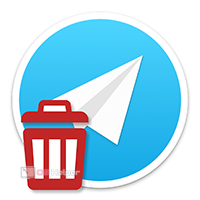
Содержание
- Стандартный способ
- Продвинутый способ
- Удаляем Telegram из магазина Windows
- Удаление Телеграм Portable
- В заключение
Стандартный способ
Данный вариант удаления Telegram подразумевает стирание программы, которая была установлена стандартным способом через .EXE-инсталлятор. В таком случае нам нужно сделать несколько простых шагов:
- Воспользовавшись поиском, запускаем панель управления Microsoft Windows.
- Переходим к пункту «Программы», затем выбираем раздел «Программы и компоненты».
- В появившемся списке находим наш Telegram-клиент и делаем на нем правый клик мышью. В появившемся контекстном меню выбираем пункт удаления.
- Далее просто деинсталлируем программу, руководствуясь подсказками пошагового мастера.
Мнение эксперта
Дарья Ступникова
Специалист по WEB-программированию и компьютерным системам. Редактор PHP/HTML/CSS сайта os-helper.ru.
Спросить у Дарьи
В итоге наш Телеграм будет полностью удален с компьютера и при необходимости вы сможете установить его заново.
Продвинутый способ
Иногда случается так, что удалить Telegram через панель управления Microsoft Windows не получается. Это может быть вызвано неправильной установкой, но так или иначе, мы можем решить проблему, воспользовавшись программой деинсталлятором:
- Для этого переходим на официальный сайт Revo Uninstaller и скачиваем последнюю русскую версию приложения оттуда. Когда это будет сделано запускаем нашу утилиту.
- В списке программ находим Telegram и делаем правый клик мышью по его иконке. Из появившегося контекстного меню выбираем пункт удаления точно также, как это показано на скриншоте ниже.
- Стираем приложение, руководствуясь подсказками пошагово мастера. Далее переключаемся в продвинутый режим и начинаем поиск остатков на компьютере. Далее, когда появится список хвостов, жмем кнопку их удаления. Изначально поиск будет вестись в реестре Windows, а потом, если нужно, и на диске.
В итоге приложение Telegram будет полностью удалено с компьютера и все остатки после него очищены.
Точно таким же способом, при помощи этой программы, мы можем удалить любое другое приложение, установленное в среде операционной системы Microsoft Windows.
Удаляем Telegram из магазина Windows
Также удалить программу Telegram Desktop можно в том случае, когда она была скачана из магазина Microsoft Store. Для того чтобы это сделать нам достаточно перейти в меню «Пуск», найти там нужную запись, и сделать на ней правый клик мышью. В результате опять же, открывается контекстное меню, из которого мы можем выбрать пункт удаления Telegram.
Точно так же удаляется любая другая программа, скачанная и установленная из магазина Windows. Кроме этого, мы можем воспользоваться и параметрами системы. Для этого достаточно открыть меню «Пуск», кликнуть по кнопке с изображением шестеренки, а потом в открывшемся окне выбрать пункт «Приложения». Появится список программ, каждую из которых можно удалить, вызвав контекстное меню.
Кстати, на нашем сайте есть ряд других полезных инструкций по мессенджеру Telegram. Вы легко можете ознакомиться с ними, просто перейдя по данной прямой ссылке.
Удаление Телеграм Portable
Также на официальном сайте присутствует и портативная версия Telegram. Когда мы скачиваем ее, установка, как таковая, вообще не нужна. Мы просто распаковываем архив и запускаем исполняемый файл. Для того чтобы удалить такое приложение нам достаточно закрыть Telegram в системном трее Windows и удалить папку с файлами.
Таким способом можно удалять только Portable-приложения. Если вы попытаетесь так стереть другой софт, это приведет к частичной деинсталляции и последующим проблемам, решить которые можно при помощи того же Revo Uninstaller.
В заключение
Готово. Теперь вы знаете, как удалить Телеграмм с компьютера или ноутбука и можете переходить непосредственно к делу.
Остается лишь заметить, что, если у вас есть какие-либо вопросы, вы можете задать их, воспользовавшись формой комментирования. Она прикреплена немного ниже и доступна всем, даже не зарегистрированным пользователям.
Большинство современных мессенджеров предлагают десктопные варианты установки программы для стационарных компьютеров или ноутбуков. Пользователи, для которых работа на компьютере – привычное дело, часто предпочитают такие версии из-за удобства пользования большим экраном и клавиатурой. Когда приложение перестает быть необходимым, Телеграм можно удалить, чтобы освободить объем памяти на жестком диске ПК.
Данный материал содержит подробную инструкцию по методам уничтожения пользовательского аккаунта на компьютере и предлагает сравнительный анализ надежности и удобства различных способов удаления. Доступны несколько методов удаления учетной записи, которые ниже будут рассмотрены более подробно.
Способы удаления мессенджера Телеграм с компьютера
Для удаления программы с ПК без подключения к интернету существует несколько вариантов.
Через запуск файла деинсталляции
Авторы приложения предусмотрели автономную опцию удаления посредством запуска исполняемого файла с именем «unins000» и расширением «exe». Рекомендуемый порядок действий:
- Найти папку Телеграм на компьютере. Можно сделать это через проводник или выполнить нажатие правой клавишей мыши по значку мессенджера на рабочем столе и выбрать «Расположение».
- Из списка файлов внутри директории Telegram выбрать файл «unins000».
- Нажать название файла и выполнить удаление.
Внимание: старые версии Windows предлагают сведения о местонахождении файлов после выбора пункта «Свойства».
Через панель управления
Операционная система «Виндовс» имеет встроенный функционал удаления программ. Для использования этих возможностей нужно:
- Кликнуть мышкой по кнопке «Пуск» слева внизу экрана.
- Из предложенного меню выбрать опцию «Панель управления».
- Нажать на символ с подписью «Установка и удаление программ».
- Выбрать Телеграм из общего перечня.
- Выполнить удаление.
Названия опций могут несколько отличаться в различных версиях Винды, но порядок действий от этого не меняется.
Если на устройстве установлен Линукс, нужно найти название мессенджера в списке установленных программ в центре приложений Убунту, затем удалить.
Использование сервиса CCleaner
После того, как программа удаляется с компьютера, во внутренней памяти устройства остается небольшое количество ненужной информации. Это мелкие служебные файлы, которые были необходимы для корректной работы мессенджера. По мере накопления таких «хвостов» будет повышаться вероятность помех в работе устройства.
Удалить все утратившие актуальность данные помогает утилита «CCleaner». Порядок действий:
- Запустить браузер.
- При помощи поисковой строки ввести имя утилиты.
- Скачать и запустить приложение.
- При помощи установленных программных функций проанализировать содержимое компьютера.
- Выбрать опцию «Очистить».
Через деинсталлятор программ
Существуют специальные приложения, предназначенные для корректной деинсталляции других программ. Такой сервис удобен юзерам, часто выполняющим пробные установки различного ПО. В название утилиты обычно входит слово «uninstaller». Рекомендуется следующий алгоритм действий:
- Открыть браузер.
- Внутри поисковой строки вбить название программы.
- Перейти на сайт приложения.
- Загрузить и установить утилиту.
- После запуска программы из списка установленных программ выбрать Telegram.
- Нажать правой клавишей мыши на символ мессенджера.
- Выполнить удаление.
Такие действия полезно выполнять периодически, чтобы обеспечить бесперебойную работу устройства.
Дистанционное удаление Telegram
Если абонент не может открыть приложение на ПК, это может означать программные или технические неполадки внутри устройства. В таком случае следует провести деактивацию мессенджера удаленно, используя версию, установленную на смартфоне:
- Открыть мессенджер на телефоне.
- Перейти к меню, нажав на три полоски слева вверху экрана.
- Редактировать пункт настроек.
- Нажать строку «Конфиденциальность».
- Просмотреть раздел активных сессий.
- Среди списка сеансов выбрать тот, который нужно остановить. Можно одновременно завершить все активные сессии.
- Подтвердить выбор.
Уничтожение профиля на официальном сайте
Для уничтожения профиля Telegram на компьютере не нужно быть опытным пользователем и разбираться «где что лежит» в памяти ПК. Можно просто обратиться за помощью к официальному сайту Telegram. Для этого нужно выполнить следующую последовательность действий:
- Проверить подключение ПК к сети Интернет.
- Обратиться к браузеру.
- В поисковой строке набрать my.telegram.org.
- Внутри загрузившегося окна ввести телефонный номер, к которому привязана учетная запись Телеграм.
- Записать в следующем диалоговом окошке кодовый набор символов, который придет в SMS на указанный телефон.
- Активировать опцию уничтожения (на английском – «delete»).
- Выбрать собственную причину удаления профиля из предложенного перечня.
- Подтвердить решение об удалении аккаунта.
После выполнения таких действий профиль станет недоступен, а вся содержащаяся внутри аккаунта информация будет полностью удалена с серверов Телеграм. Аналогичным способом можно удалить учетную запись через браузер смартфона.
Причины для отказа от учетной записи на ПК
Убрать учетную запись Телеграмма при помощи компьютера не сложнее, чем выполнить подобную операцию на телефоне. Необходимость удаления данных может быть вызвана тем, что пользователь был вынужден временно залогиниться на чужом устройстве. Если не уничтожить учетную запись, любой другой пользователь сможет получить доступ к персональной информации (переписке, фото и видеоматериалам).
Другой повод для удаления аккаунта может быть связан с переходом пользователя на альтернативный мессенджер.
Последствия уничтожения учетной записи Телеграм
При любом методе удаления профиля после завершения операции все данные будут утрачены. Абонент может лишь заново зарегистрироваться в мессенджере и начать восстанавливать контакты «с нуля».
Уничтожить пользовательский профиль на ПК можно как через браузер, так и не подключаясь к интернету. После деинсталляции программы рекомендуется провести дополнительную очистку компьютерной памяти при помощи специальной утилиты.
Перед выполнением деактивации учетной записи рекомендуется сохранить всю полезную информацию в отдельной папке устройства. Политика защиты персональной информации, проводимая владельцами Телеграм, не предусматривает хранения чужих данных после ухода абонента из сервиса.
Содержание
- Как удалить Telegram?
- Как удалить Telegram из компьютера
- Как удалить Telegram с телефона
- Как удалить аккаунт Telegram
- Как удалить Телеграмм из компьютера
- Штатные средства Windows
- Средства Telegram
- Полное удаление
- Как удалить телеграмм с компьютера
- Как удалить Телеграмм из компьютера
- Штатные средства Windows
- Средства Telegram
- Полное удаление
- Как удалить Телеграмм
- Как удалить телеграмм из компьютера
- Как удалить Телеграмм с телефона
- Удалить телеграмм? Нет проблем.
- Удаление профиля в телеграмм, сообщений, чатов, ботов
- Как удалить telegram с компьютера и телефона полностью
- Как удалить гифки, фотки, аватарки и стикеры из телеграмма
- Как удалить спам в telegram
- Как удалить номер телефона в telegram
- Если удалить телеграмм — увидят ли пользователи что меня нет
- Если удалить telegram то удалятся ли чаты
- Как удалить отправленное сообщение из переписки в телеграмме у себя и собеседника
- Как удалить группу, из группы, канал в telegram
- Как удалить всю переписку в телеграмме на компьютере
- Как удалить секретный чат в telegram
- Как удалить контакт человека из чата или группы в телеграмм
- Выводы
- Видеообзор
- Удалить Телеграм: целиком и по частям
- Как удалить контакт из Телеграм
- Как удалить аккаунт Телеграм
- Удаление сообщений в Телеграм
- Как можно удалить Телеграм диалоги
- Как удалить Телеграм навсегда
- Как удалить Телеграм с телефона
Как удалить Telegram?
Мессенджер Telegram уже является одним из самых известных в мире и все еще продолжает набирать популярность. Главная заслуга данного приложения – конфиденциальность, которую не могут обеспечить другие подобные сервисы для общения.
Если вы решили удалить Telegram со своего телефона или ПК, значит у вас есть на то причины. И сегодня мы расскажем вам, как это сделать.
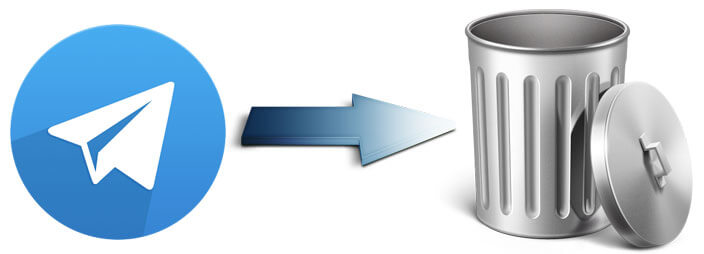
Как удалить Telegram из компьютера
На ПК с Windows это происходит так:
- Откройте «Панель управления». Сделать это можно нажав сочетание клавиш Win+R и введя в поле команду control. Либо просто набрав это название в поиске.
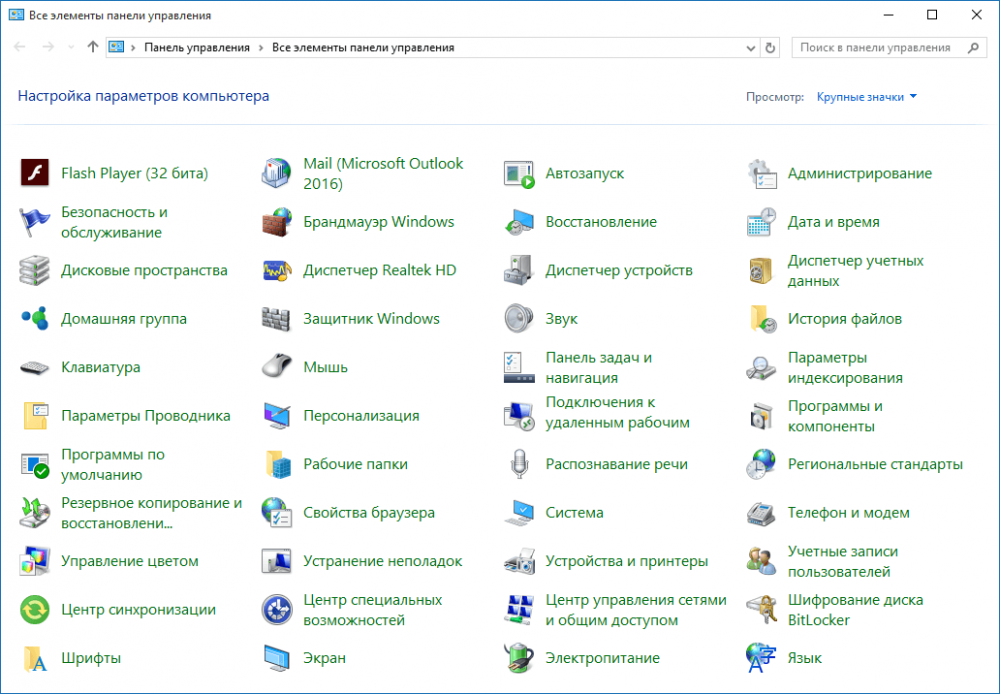
- В разделе «Программы» нажмите на кнопку «Удаление программы».
- В списке всех установленных приложений найдите Telegram.
- Кликните по нему правой кнопкой мыши и выберите «Удалить».
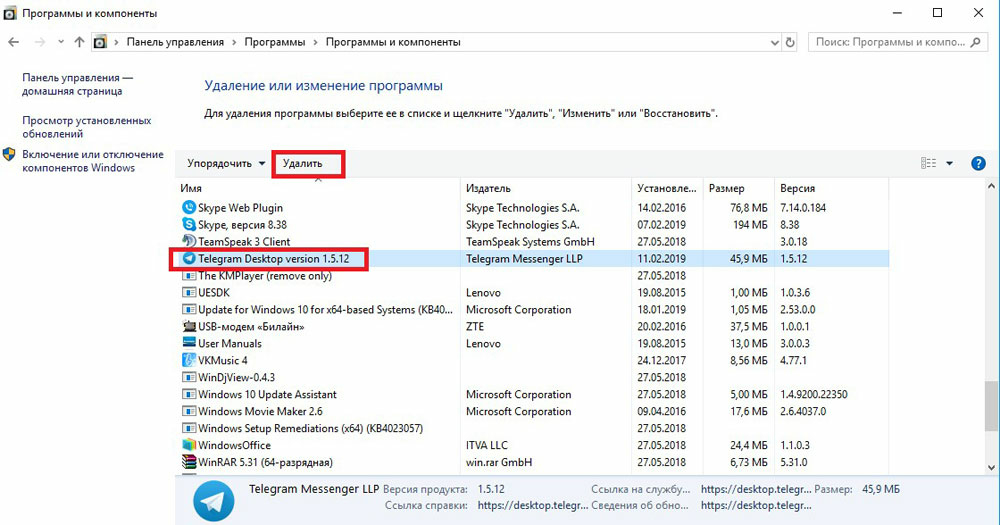
Как удалить Telegram с телефона
Данный вариант рассмотрим на примере самой скачиваемой версии мессенджера Telegram на Android:
- Откройте меню приложений вашего телефона.
- Найдите там нужный мессенджер, нажмите на него и удерживайте до появления меню.
- Теперь жмите на кнопку «Удалить» либо перетащите этот значок на появившуюся сверху корзину.
- Подтвердите удаление.
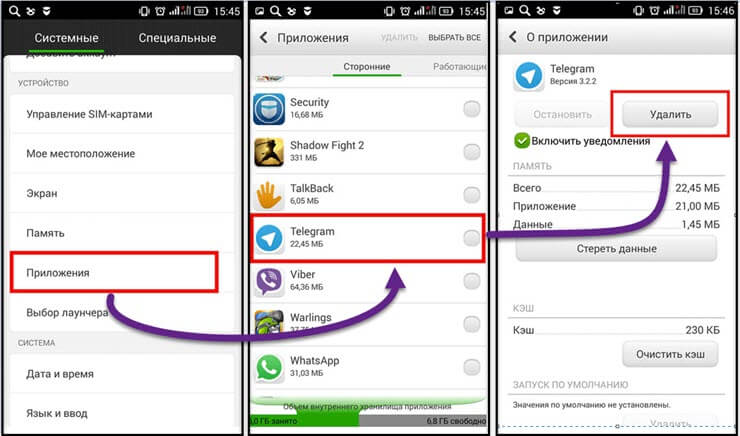
После этого Telegram будет полностью удален с вашего телефона.
Данный ресур является неофициальным сайтом фан-клуба приложения Telegram. Все текстовые, графические и видео материалы взяты из окрытых источников и носят ознакомительный характер. В случае возникновения споров, претензий, нарушений авторских или имущественных прав, просьба связаться с администрацией сайта.
Как удалить аккаунт Telegram
Удалить аккаунт Телеграмм предельно просто, но стоит понимать: что при этом вся ваша переписка будет удалена вместе с аккаунтом, а фото, видео и другие файлы, которыми Вы обменивались в чате, сохраняться при условии, что вы их загрузили на свое устройство. Стоит хорошо подумать перед тем, как Вы полностью сотрете всю информацию о вашем профиле в Telegram, возможно Вам оправили важное сообщение о котором Вы позабыли и будете жалеть, что не сохранили. Но если Вы настроены решительно и уверены, что ничего ценного не потеряете, то воспользуйтесь этой небольшой инструкцией.
- В любом браузере перейдите по ссылке https://my.telegram.org/auth?to=deactivate. Если Вы находитесь в России ссылка может не открыться из-за блокировки Роскомнадзора. Для обхода блокировки можно использовать Анонимайзер, к примеру http://cameleo.xyz/ или воспользуйтесь «Турбо» режимом если у вас Opera или Яндекс.Браузер. Если пользуетесь Google Chrome или Firefox установите расширение Stealthy или Frigate.
- На сайте введите номер телефона учетной записи, которую хотите стереть.
После чего в мессенджере придет сообщение с паролем, обратите внимание на то, что сообщение приходит не по СМС, а непосредственно в Telegram, поэтому прочесть его можно не только на телефоне, но и на компьютере, если конечно у Вас установлена версия для ПК.
Введите пароль из сообщения в браузере.
Если пароль верен, Вы сможете перейти к следующему шагу. В открывшемся окне выберите — Deactivate account.
Разработчики мессенджера Телеграмм стараются сделать свой продукт лучше, а Вы можете подсказать им, что они делают не так, указав причину удаления вашего профиля. Для этого напишите пару слов в поле — Why are you leaving? (Почему Вы уходите). Если конечно хотите, но это не обязательно. Затем нажмите на Done.
Система еще раз спросит Вас, уверены ли Вы, что хотите удалить аккаунт и предупредит о том, что Вы не сможете зарегистрировать новый на тот же номер телефона в течение нескольких дней. Нажмите на — Yes, delete my account, если Вас это устраивает.
Затем Вы увидите сообщение, что Ваш аккаунт успешно удален.
Как удалить Телеграмм из компьютера
По разным причинам перед пользователем может встать задача – удалить Телеграмм из компьютера. Можно ли сделать это? Конечно можно. Ведь мессенджер Telegram для ПК – это самое обыкновенное приложение. И удалить его можно сразу несколькими способами:
- штатными средствами Windows;
- средствами Telegram;
- полное удаление.
Штатные средства Windows
Любое установленное приложение в компьютере вносится в специальный список, добраться до которого можно через Панель управления. Для этого нужно открыть Панель управления, найти пункт «Программы и компоненты». Через некоторое время операционная система сформирует список всех инсталлированных приложений, среди которых нужно будет отыскать Telegram и в верхней части окна нажать на «Удалить».
Средства Telegram
Удалить Telegram с компа можно и встроенным в мессенджер деинсталлятором. Для этого потребуется сначала найти место расположения самого приложения. В ОС Windows 8-10 это делается нажатием правой кнопки мыши на ярлыке приложения и выбором в контекстном меню пункта «Расположение файла». Откроется окно, в котором потребуется найти и запустить приложение Unins000.exe.
Чтобы найти место расположения файла в ОС Windows до версии 8.0, нужно щелкнуть правой кнопкой мыши на ярлыке и выбрать пункт «Свойства». В открывшемся диалоговом окне – в его левой нижней части – потребуется найти кнопку «Расположение файла» и нажать ее. При этом также откроется окно, где находится деинсталляционный файл Unins000.exe.
Полное удаление
Однако традиционными средствами не всегда возможно полностью вычистить приложение и следы его пребывания на жестком диске. Со временем это может привести к «замусориванию» операционной системы – когда таких «хвостов» от старых программ скапливается чересчур много в системных папках и системном реестре.
Неполное удаление может также в отдельных случаях препятствовать обновлению приложения или его переустановке.
К счастью, существует большое количество сторонних утилит, которые прекрасно вычищают жесткий диск ото всех следов ненужных более программ. Можно воспользоваться, например, такими утилитами, как Revo Uninstaller, Uninstall Tool или Ashampoo Uninstaller. Чтобы гарантировать результат, можно в довершение операции дополнительно запустить известную утилиту CCleaner. Она практически гарантированно очищает системный реестр ото всякой «грязи».
Кроме того, иногда бывает полезно почистить системный кэш устройства. Здесь также поможет CCleaner, но рекомендуем вам не удалять, а скачать Telegram.
Как удалить телеграмм с компьютера
Как удалить Телеграмм из компьютера
По разным причинам перед пользователем может встать задача – удалить Телеграмм из компьютера. Можно ли сделать это? Конечно можно. Ведь мессенджер Telegram для ПК – это самое обыкновенное приложение. И удалить его можно сразу несколькими способами:
- штатными средствами Windows;
- средствами Telegram;
- полное удаление.
Штатные средства Windows
Любое установленное приложение в компьютере вносится в специальный список, добраться до которого можно через Панель управления. Для этого нужно открыть Панель управления, найти пункт «Программы и компоненты». Через некоторое время операционная система сформирует список всех инсталлированных приложений, среди которых нужно будет отыскать Telegram и в верхней части окна нажать на «Удалить».
Средства Telegram
Удалить Telegram с компа можно и встроенным в мессенджер деинсталлятором. Для этого потребуется сначала найти место расположения самого приложения. В ОС Windows 8-10 это делается нажатием правой кнопки мыши на ярлыке приложения и выбором в контекстном меню пункта «Расположение файла». Откроется окно, в котором потребуется найти и запустить приложение Unins000.exe.
Чтобы найти место расположения файла в ОС Windows до версии 8.0, нужно щелкнуть правой кнопкой мыши на ярлыке и выбрать пункт «Свойства». В открывшемся диалоговом окне – в его левой нижней части – потребуется найти кнопку «Расположение файла» и нажать ее. При этом также откроется окно, где находится деинсталляционный файл Unins000.exe.
Полное удаление
Однако традиционными средствами не всегда возможно полностью вычистить приложение и следы его пребывания на жестком диске. Со временем это может привести к «замусориванию» операционной системы – когда таких «хвостов» от старых программ скапливается чересчур много в системных папках и системном реестре.
Неполное удаление может также в отдельных случаях препятствовать обновлению приложения или его переустановке.
К счастью, существует большое количество сторонних утилит, которые прекрасно вычищают жесткий диск ото всех следов ненужных более программ. Можно воспользоваться, например, такими утилитами, как Revo Uninstaller, Uninstall Tool или Ashampoo Uninstaller. Чтобы гарантировать результат, можно в довершение операции дополнительно запустить известную утилиту CCleaner. Она практически гарантированно очищает системный реестр ото всякой «грязи».
Кроме того, иногда бывает полезно почистить системный кэш устройства. Здесь также поможет CCleaner, но рекомендуем вам не удалять, а скачать Telegram.
Как удалить Телеграмм
Приложение Телеграмм с каждым днем обретает все большую популярность. Его загружают на свои устройства очень много пользователей по всему миру. Такое доверие вызвано, прежде всего, надежностью самой программы. Ни один из существующих мессенджеров не сможет предложить функцию скрытого чата, общаясь в котором юзер на 100% уверен, что его данные и вся информация в диалоге защищены. Более того, в «секретном» чате сообщения автоматически удаляются сразу после прочтения, а значит вероятность их перехвата и прочтения равна нулю. Все данные шифруются при помощи специального протокола, шифр которого не в состоянии разгадать даже службы особого назначения.
Как удалить телеграмм из компьютера
Если юзер решил прекратить использование утилиты он должен знать, как удалить телеграмм со своего устройства.
- Переходим в панель управления:
- находим «Программы и компоненты»:
- Затем потребуется среди всех программ и утилит, которые есть на устройстве, отыскать Telegram Desktop. Много времени это не отнимет, так как значок виджета вам хорошо известен. Выделяете его и щелкаете кнопку «Удалить», она находится вверху. После этой процедуры софт будет полностью удален из памяти компьютера.
Как удалить Телеграмм с телефона
Рассмотрим как удалить Телеграмм с телефона на примере самой популярной операционной системы — Android:
- заходим в настройки и находим пункт Приложения:
- в списке приложений находим Telegram и нажимаем по нему:
- в открывшемся окне нажать кнопку Удалить:
- после чего подтвердить удаление нажатием кнопки ОК.
Пользоваться Telegram очень легко и удобно, он прост в установке и управлении, все функции настраиваются так, как этого хочет пользователь. Более того, доступ к софту бесплатен, он не предусматривает абсолютно никаких платных опций а так же есть большой набор различных стикеров, которые так же совершенно бесплатны.
Читайте также: Как создать стикеры для Telegram
Удалить телеграмм? Нет проблем.
Иногда у пользователя возникает необходимость избавиться от мессенджер Телеграмм. В большинстве случаев это связано с желанием освободить системную и оперативную память на мобильном устройстве или компьютере, чтобы увеличить их производительность, которая может падать от наличия большого числа неиспользуемых приложений. Надо сказать, что сделать это совсем нетрудно, тем не менее, некоторые пользователи испытывают с этим делом определенные затруднения.
Удаляем с телефона
Чтобы понять общий принцип данного действия, попробуем рассмотреть этот вопрос с наиболее популярной на сегодняшний день операционной системой Android. Итак, как удалить Телеграмм с телефона? Для начала заходим в настройки и ищем необходимые пункты:
- Находим «Приложения.
- В открывшемся списке установленных приложений находим «Сторонние».
- Из имеющегося списка выбирает «Telegram» и щелкаем по нему:
- Далее следует перейти на «О приложении». Нажимаем «Удалить»:
- Окончательный выбор подтверждается щелчком по кнопке «ОК».
Здесь нужно напомнить, что после того, как будет удалено приложение, ликвидируется вся информация, что была накоплена за период ею пользования. Поэтому позаботьтесь о сохранении самых важных данных.
Удаляем из компьютера.
Скачанный мессенджер Телеграмм можно удалить при помощи двух вариантов.
Рассмотрит первый из них. Выполняем следующие действия:
- От кнопки «Пуск» переходим на «Панель управления» и далее – на «Программы и компоненты».
- Выбираем «Телеграмм». Предварительно выделив, щелкаем по кнопке «Удалить».
- Переходим в папку приложений, находящуюся по умолчанию, C:UsersИмя_ПользователяAppDataRoamingTelegram Desktop.
- В данной папке останавливаемся на unins000.exe – файле запускающем удаление телеграмм.
Здесь нужно, однако, учитывать следующее: запускается удаление от пользователя с правами администратора. Чтобы соблюсти это правило, применяем правую кнопку мыши на файле, и в контекстном меню – на «Запустить программу от имени Администратора».
Когда данная процедура будет выполнена в точном соответствии с рекомендациями, приложение полностью удалится из памяти устройства. Вы можете только порадоваться результату. В следующий раз, если возникнет в этом необходимость, перед вами уже не будет так остро стоять вопрос, как удалить telegram.
Удаление профиля в телеграмм, сообщений, чатов, ботов

Для начала давайте разберемся с тем, как вообще удалить учетную запись в программе. Но учтите: после такого действия вы потеряете не только аккаунт на телефоне или ПК, но и в веб версии приложения.
- Зайдите на официальный сайт (ссылка на удаление следующая ― https://my.telegram.org/auth?to=deactivate. Лучше пройдите по ней).
- Введите в окно ваш номер телефона.
- Дождитесь, пока на приложение на телефоне или на компьютере придет код (это позволяет избавиться от странички даже без сим карты).
- Введите его в появившееся поле.
- Нажмите на кнопку.
- При желании введите в поле причину удаления и вновь нажмите на кнопку.
- Во всплывшем окне выберите delete account (ну, или udalit, если пользуетесь кривым автопереводом).
Учтите ― это абсолютно безвозвратно. После такого «чистого» избавления от странички вы, конечно, сможете регистрироваться вновь на этот же номер, но после повторной регистрации вы будете отображаться как новый чистый контакт.
Как удалить telegram с компьютера и телефона полностью
Если вы решили избавиться от мессенджера раз и навсегда ― принципиально не нравится интерфейс, считаете, что он недостаточно безопасен или надоела его популяризация ― следует позаботиться и о его сносе со всех устройств. В противном случае нервы могут сдать, особенно если вы пытаетесь вылечиться от зависимости от социальных сетей, и вы вновь пойдете создавать аккаунт.
Чтобы удалить его раз и навсегда с компьютера, достаточно воспользоваться встроенной утилитой windows. Просто зайдите в «Пуск» ― «Панель управления» ― «Удаление программ».
В выпавшем списке найдите телеграмм, нажмите на него правой клавишей мыши и выберите «Удалить». Откроется автоматическое приложение, где нужно только вовремя жать на «далее».
Удалить приложение с андроида или айфона еще проще.
- Зайдите во встроенный магазин приложений.
- Зайдите в «Установленные программы» или «Мои игры».
- Найдите в списке нужный значок.
- Нажмите на него.
- Выберите «Удалить».
Чтобы избавиться от онлайн версии, достаточно просто удалить ее из закладок.
Теперь, когда мы разобрались с основными понятиями, кратко разберем оставшиеся вопросы
Как удалить гифки, фотки, аватарки и стикеры из телеграмма

Для этого нужно:
- Зайти в настройки профиля.
- Найти там кнопку «Обновить фото профиля».
- Поставить новое изображение.
А вот с фото дела обстоят сложнее. К сожалению, если вы хотя бы раз сохраняли анимированное изображение или смешную картинку, приложение будет услужливо подсовывать его в список. И избавиться от этого нельзя.
Со стикерами проще ― просто нажмите на маленький крестик справа от нежеланного пака.
Если вы хотите избавиться от гифки, постарайтесь просто не использовать ее и сохранять массу других анимаций. Таким образом, она скоро исчезнет.
Как удалить спам в telegram

Но кроме этого вы можете помочь другим! Пожалуйтесь на него в техническую поддержку, и тогда этот настырный гражданин больше не постучит в ничью личку.
К сожалению, полностью избавиться от спама у вас не выйдет. Если вы активно общаетесь, делитесь своими интересами и участвуете в различных группах, ждите массу рекламы.
Тут важно разделить два типа удаления: владельцем и пользователем. Сначала поговорим о втором.
Пользовательское удаление подразумевает, что вы больше не хотите общаться с этим ботом и просматривать его навязчивые рассылки. Тогда придется его заблокировать. Для этого просто нажмите на чат с роботом правой клавишей мыши и выберите «Остановить и заблокировать». На телефоне же просто перейдите в меню этого контакта и выберите «Заблокировать».

Для этого просто напишите отцу Всея ботов с командой «/deletebot».
Не спешите избавляться от своего создания ― пусть им пользуются другие, денег же с вас за это не берут.
Как удалить номер телефона в telegram
Удаление его производится вместе с удалением профиля. Цифры, которые вы вводите в окно «phone number» в описанном выше алгоритме, навсегда удаляются из базы данных приложения.
Проверить это довольно легко: просто удалите учетную запись, а потом попытайтесь войти в нее. Телеграмм весело сообщит, что такого номера тут не зарегистрировано и шел бы ты отсюда учетку заводить.
Другого метода удалить номер, сохраняя свою страницу, нет.
Если удалить телеграмм — увидят ли пользователи что меня нет
Никаких однозначных способов в ту же секунду понять, что друг снес свою страничку, нет. Тут не социальная сеть, печальная мордочка собачки не появится. Но есть несколько косвенных признаков.
- Его давно не было в сети.
- Все сообщения, отправленные вами, отображаются с часами в правом верхнем углу.
- Он не отвечает и ничего не читает.
Через несколько часов ник удаленного сменится на «Неизвестный», а возможность что-то ему написать будет заблокирована.
Если удалить telegram то удалятся ли чаты
Как мы уже упомянули выше, при повторной регистрации вы фактически заведете себе абсолютно новую учетную запись. Контактная книжка сохранится ― если зайти на аккаунт с телефона ― а вот чаты и личные данные будут утеряны.
У ваших друзей переписка сохранится, но с другим пользователем, полностью дублирующим ваш ник.
Как удалить отправленное сообщение из переписки в телеграмме у себя и собеседника

Исключение составляет только секретный чат: там не только можно удалить текст с обоих компьютеров, но и настроить его снос автоматически. Подробнее об этом читайте в одной из наших статей о чатах.
Как удалить группу, из группы, канал в telegram
Что группу, что live канал удалить просто, но для этого нужно обладать особыми правами. Чаще всего сделать этого не могут даже администраторы: только непосредственный создатель.
Для этого просто зайдите в меню настройки (нажмите сверху окна чата) и выберите «Удалить», подтвердив свои действия.
Ну а чтобы выгнать оттуда неугодного человека, просто наведитесь на его имя и нажмите «Удалить» напротив его ника.
Как удалить всю переписку в телеграмме на компьютере

- Найдите его в списке чатов.
- Выберите «Очистить историю».
- Если вы не хотите, чтобы он отображался в списке, там же выберите «Удалить диалог».
Больше ничего делать не нужно ― чат автоматически будет очищен без возможности последующего восстановления.
Как удалить секретный чат в telegram
Алгоритм удаления секретного чата на русском или любом другом языке абсолютно аналогичен процессу удаления простой переписки. Прочтите о нем немного выше.
Не забудьте, что восстановить сообщения будет нельзя. Более того, вы даже не сможете посмотреть переписку на устройстве друга ― она удалится и оттуда тоже.
Как удалить контакт человека из чата или группы в телеграмм

- Выберите любой чат с этим пользователем.
- Нажмите на его имя вверху экрана.
- Выберите «Удалить».
Конечно, это не пройдет без следов ― вы тоже исчезнете у него из списка контактов.
Выводы
Благодаря сегодняшней статье вы сможете свободно удалять все лишние данные или лишних людей. Если вы не хотите, чтобы ваш ПК превратился в свалку, не забывайте об этих полезных функциях.
Видеообзор
Удалить Телеграм: целиком и по частям
Мессенджер Telegram появился относительно недавно, но уже успел завоевать популярность. Мессенджер обладает удобным интерфейсом и имеет множество преимуществ по сравнению с другими похожими приложениями. О том, что такое Телеграм, мы уже говорили и всеми его преимуществами уже восхищались. А вот ведь иногда и самое хорошее – приедается…
Бывает такое, что по разным причинам необходимо удалить аккаунт, в Телеграме для этого предусмотрена особая процедура, которая состоит из нескольких шагов. Более того, в приложении можно даже удалить сообщение, что очень удобно. Сейчас мы расскажем вам о том, как удалить Телеграм аккаунт на телефоне, переписку, сообщение и контакт.
Как удалить контакт из Телеграм
Иногда возникает необходимость удалить из программы Телеграм контакт или номер конкретного пользователя. Каждая операционная система имеет свои особенности, поэтому стоит рассмотреть инструкции о том, как удалить номер из Телеграмм на каждом устройстве.
В первую очередь, необходимо запустить приложение на устройстве и зайти в список своих чатов. Далее нужно зайти в диалог с номером друга, который вы собираетесь удалить, поскольку никакой он вам не друг теперь. Возле имени в правом верхнем углу будет находиться изображение контакта, на него нужно нажать.
После этого вам откроется информация о контакте, а также варианты действий с контактом. В верхнем углу справа будет опция «Редактировать», на нее мы и нажимаем. В самом низу окна появится клавиша красного цвета «Удалить контакт», нажимаем на нее. После этого приложение у вас переспросит: «Удалить контакт» или «Отменить». Если вы непоколебимы в своем решении, то удаляем контакт.
Первый шаг – заходим в приложение Телеграм и выбираем раздел «Контакты» (4-ястрочка). Далее в списке необходимо найти контакт пользователя, который нужно удалить. Также можно воспользоваться строкой быстрого поиска. Нажимаем на ник пользователя и нам откроется чат с ним.
В верхней графе видна иконка контакта и его имя, необходимо нажать на имя. После этого откроется подробная информация о контакте. В верхнем углу справа будет кнопка с изображением трех точек, она же «Опции», на нее нам и нужно нажать.
В этом же окне откроются разные варианты того, что можно сделать с контактом. В четвертой строке будет опция «Удалить», на нее и жмем. После этого Телеграм предоставит вам возможность принять окончательное решение – удалить или отменить действие. Для удаления нажимаем на кнопку Ок.
Запускаем приложение и нажимаем на разделе «Контакты». Находим диалог с необходимым контактом и заходим в него. В верхней графе будет изображена иконка контакта и имя, необходимо нажать на поле справа от имени.
В новом окне справа появится клавиша «Удалить». Нажимаем на нее. После этого приложение переспросит у вас, уверенны ли вы, что желаете удалить контакт, поэтому еще раз нажмите «Удалить».
Опции «Удалить» и «Редактировать» будут недоступны, если вы просто нашли контакт в общем поиске Телеграма, то есть не добавили его в свой список.
Проделав все эти действия, вы все же сможете потом восстановить контакт. Чтобы стереть контакт вообще, необходимо удалить его из телефонной книги.
Как удалить аккаунт Телеграм
То ли вы хотите сменить аккаунт, то ли вам надоел Телеграм вовсе – причина у каждого своя. В любом случае, процедура удаления аккаунта из Телеграма не сложная, но она требует немного времени и терпения, поскольку производится поэтапно.
- В первую очередь необходимо зайти на официальный сайт приложения Телеграм.
- Далее на сайте вы вводите номер телефона, к которому прикручен аккаунт.
- Как только после ввода номера вы нажмете на кнопку Next, вам должно прийти сообщение в Телеграм с кодом.
- Далее на сайте необходимо ввести код для авторизации, который вы ранее получили.
- В окне также можно указать причину, почему вы решили удалить свой аккаунт, но это не обязательно. После этого нужно нажать на кнопку
- Далее необходимо подтвердить удаление профиля, для этого нажимаем на кнопку Yes, delete my account.
Важно понимать, что после удаления аккаунта и деинсталляции программы нельзя будет восстановить истории переписок и контакты.
Удаление сообщений в Телеграм
С помощью сообщений в приложении Телеграм можно отправлять не только текст, но также фотографии и видео. Главное условие – вложение не должно превышать 2 Гб. Если вы случайно отправили не то сообщение ил не тому, не стоит беспокоиться, ведь любое сообщение можно удалить из диалога. Таким образом, не будут возникать разные неловкие ситуации.
Чтобы удалить свое сообщение, нужно подержать пальцем на нем в течение нескольких секунд. После этого сверху появится меню с разными опциями. Самый крайний значок справа в виде мусорной корзины позволяет удалить сообщение. Далее необходимо подтвердить удаление сообщения, нажатием на кнопку Ок.
Как можно удалить Телеграм диалоги
Также можно полностью удалить диалог с одним из контактов. Чтобы сделать это на андроиде для начала необходимо запустить окно диалога. Сверху справа можно увидеть кнопку в виде трех точек, которая открывает разные действия, которые можно сделать с данным диалогом.
На устройствах на операционнойсистеме IOS диалоги удаляются несколько иначе. Сначала необходимо зайти в окно со списком бесед. На нужной переписке надо сделать свайп влево, после этого появятся разные опции, среди которых и красный значок корзины, с помощью которого можно удалить переписку.
Важно понимать, что стирая историю переписки, вы не сможете ее восстановить, поскольку она навсегда удаляется с телефона.
Как удалить Телеграм навсегда
Приложение Телеграм удаляется с компьютера таким же способом, как и другие программы:
- Заходим в панель управления через «Пуск».
- Далее заходим в иконку «Программы и компоненты».
- Среди всех иконок необходимо найти файл Telegram Desktop. Программа будет иметь стандартную иконку, с которой вы наверняка знакомы, поэтому найти ее будет не сложно. Нажимаете на иконку и выбираете вариант «Удалить», клавишу можно найти сверху. После этого приложение будет полностью удалено с компьютера.
Как удалить Телеграм с телефона
Наиболее популярной операционной системой является Андроид, поэтому рассмотрим, как удалить приложение на Андроиде:
- В первую очередь, необходимо зайти в настройки и найти пункт «Приложения».
- В общем списке находим приложение Телеграм и нажимаем на его иконку.
- После этого откроется окно, в котором будет клавиша «Удалить», ее и нужно нажать.
- Потом необходимо подтвердить удаление клавишей ОК.
На самом деле пользоваться приложением Телеграм очень удобно и легко, в чем вы уже успели убедиться. Теперь вам будет совсем не сложно при необходимости удалить свое сообщение или переписку, или даже аккаунт! А чтобы у вас вообще не было сложностей в жизни, подписывайтесь на канал gg в Telegram.